Page 1
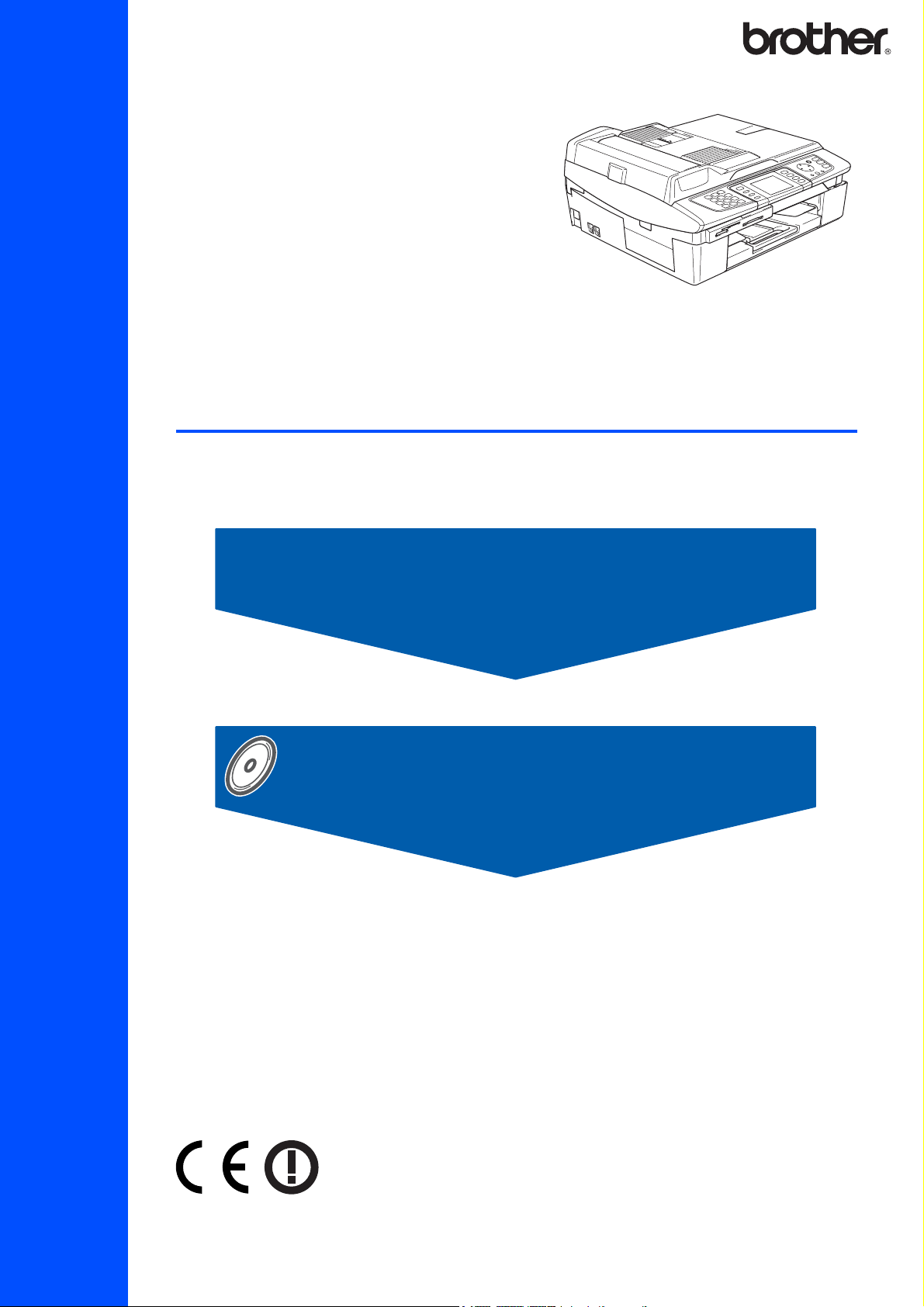
MFC-820CW
Ennen laitteen käyttöä on valmisteltava laite ja asennettava ohjelmisto.
Lue tämän ”Pika-asennusoppaan” valmistelu- ja asennusohjeet huolellisesti.
Pika-asennusopas
Vaihe 1
Laitteen valmistelu
Vaihe 2
Ohjainten ja ohjelmien asentaminen
Asennus on valmis!
Pidä tämä ”Pika-asennusopas”, Käyttöopas ja pakkauksen mukana toimitettu CD-ROM-levy tallessa,
jotta voit katsoa ohjeita tarvittaessa.
Versio B
Page 2
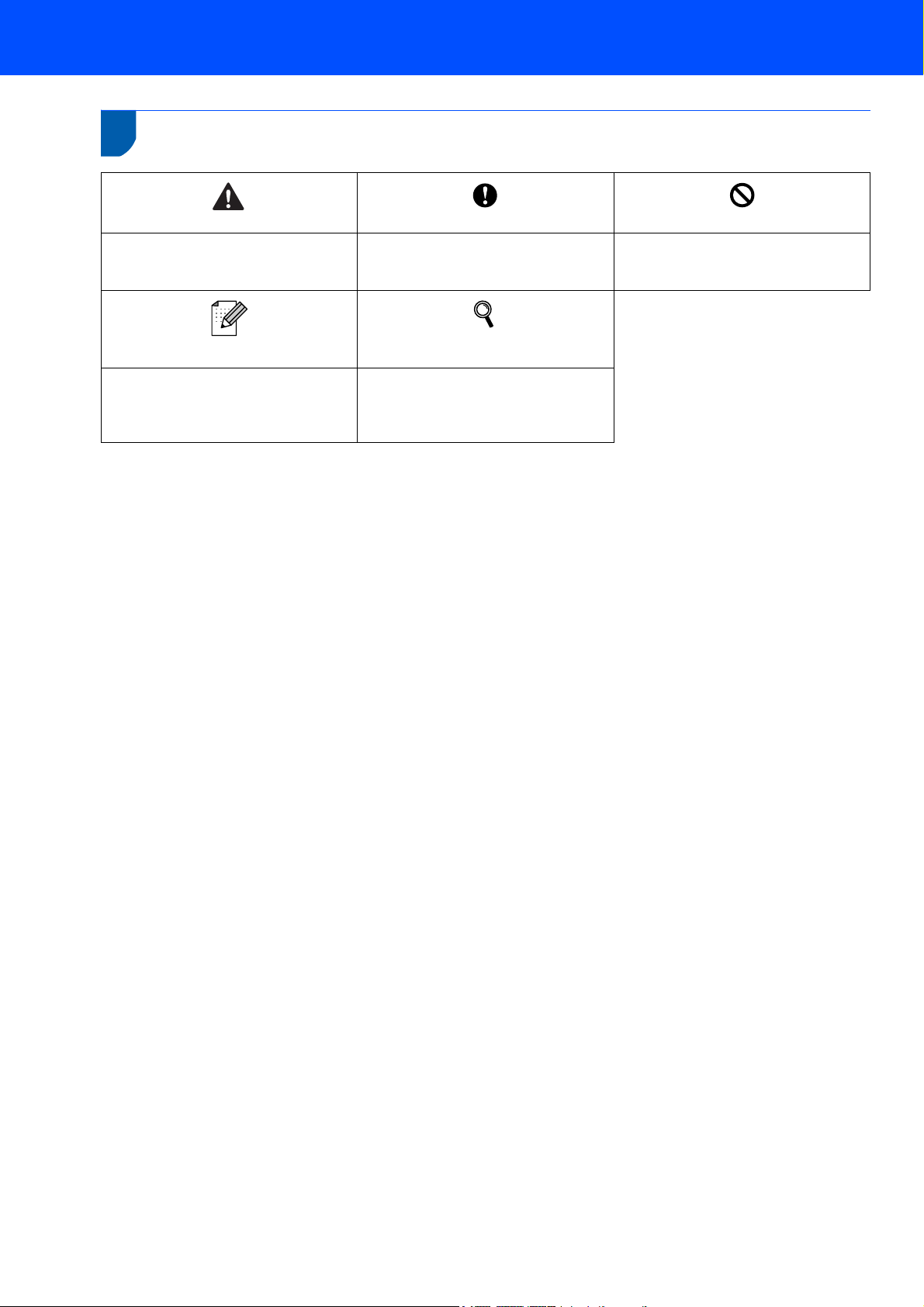
1
Laitteen turvallinen käyttö
Varoitus
Varoitus. Noudata näitä varoituksia
mahdollisten henkilövahinkojen
välttämiseksi.
Vinkki
Vinkki kertoo, miten toimia tietyissä
tilanteissa, tai antaa vinkin siitä, miten
valittu toiminto toimii yhdessä muiden
toimintojen kanssa.
Huomautus
Huomautus, jota noudattamalla laitetta
käytetään oikein ja vältetään
laitevahingot ja muut esinevahingot.
Käyttöopas, Ohjelmiston käyttöopas tai
Verkkokäyttäjän opas
Viittaa mukana toimitetulla CD-ROMlevyllä olevan Käyttöoppaan,
Ohjelmiston käyttöoppaan tai
Verkkokäyttäjän oppaan kohtaan.
Sopimaton asetus
Sopimaton asetus varoittaa sellaisista
laitteista ja toiminnoista, joita ei voi
käyttää tämän laitteen kanssa.
Page 3
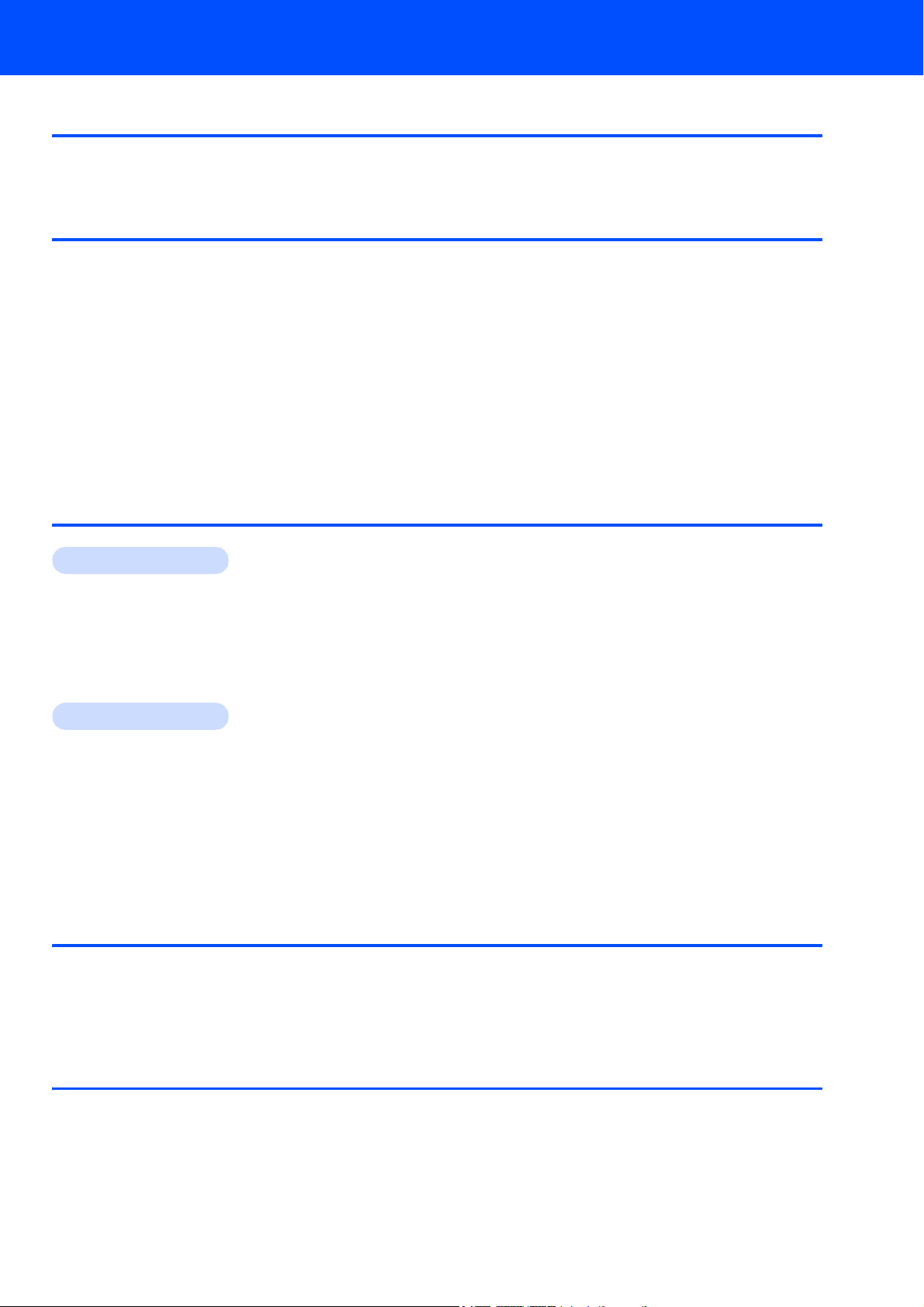
Sisällysluettelo
Aloittaminen
Laatikon sisältö ............................................................................................................................................ 2
Ohjauspaneeli .............................................................................................................................................. 3
Vaihe 1 –
Suojaosien poistaminen ...............................................................................................................................4
Paperin asettaminen ....................................................................................................................................4
Puhelin- ja sähköjohdon kytkeminen............................................................................................................5
Aseta maa (ei kieltä) .................................................................................................................................... 6
Värikasettien asentaminen...........................................................................................................................7
Tulostuksen laaduntarkistus......................................................................................................................... 9
Aseta kieli..................................................................................................................................................... 9
Päivämäärän ja kellonajan asettaminen .................................................................................................... 10
Nimitunnuksen asettaminen....................................................................................................................... 10
Puhelinlinjan tyypin asettaminen................................................................................................................11
Vastaanottotilan valinta .............................................................................................................................. 11
Vaihe 2 –
Windows
USB-kaapelin käyttäjät
(Windows
Verkkokaapelin käyttäjät
(Windows
Langattoman verkon käyttäjät
(Windows
Laitteen valmistelu
Ohjainten ja ohjelmien asentaminen
®
®
98/98SE/Me/2000 Professional/XP)....................................................................................... 14
®
98/98SE/Me/2000 Professional/XP)....................................................................................... 17
®
98/98SE/Me/2000 Professional/XP infrastruktuuriverkossa) ................................................. 20
Macintosh
USB-kaapelin käyttäjät.............................................................................................................................. 24
Mac OS
Mac OS
Verkkokaapelin käyttäjät .......................................................................................................................... 29
Mac OS
Mac OS
Langattoman verkon käyttäjät ................................................................................................................... 34
Mac OS
®
®
X 10.2.4 tai uudempi ............................................................................................................ 24
®
9.1–9.2 ................................................................................................................................. 27
®
X 10.2.4 tai uudempi ............................................................................................................ 29
®
9.1–9.2 ................................................................................................................................. 32
®
X 10.2.4 tai uudempi infrastruktuuriverkossa....................................................................... 34
Verkkokäyttäjät
BRAdmin Professional -apuohjelman asentaminen...................................................................................39
IP-osoitteen, aliverkon peitteen ja yhdyskäytävän asettaminen BRAdmin Professional
-apuohjelman avulla (Windows
Laitteen verkkoasetusten määrittäminen langattomaan tai kiinteään lähiverkkoon ...................................40
®
-käyttäjät) ................................................................................................ 39
Tarvikkeet
Tarvikkeet................................................................................................................................................... 41
Värikasetti ............................................................................................................................................. 41
1
Page 4
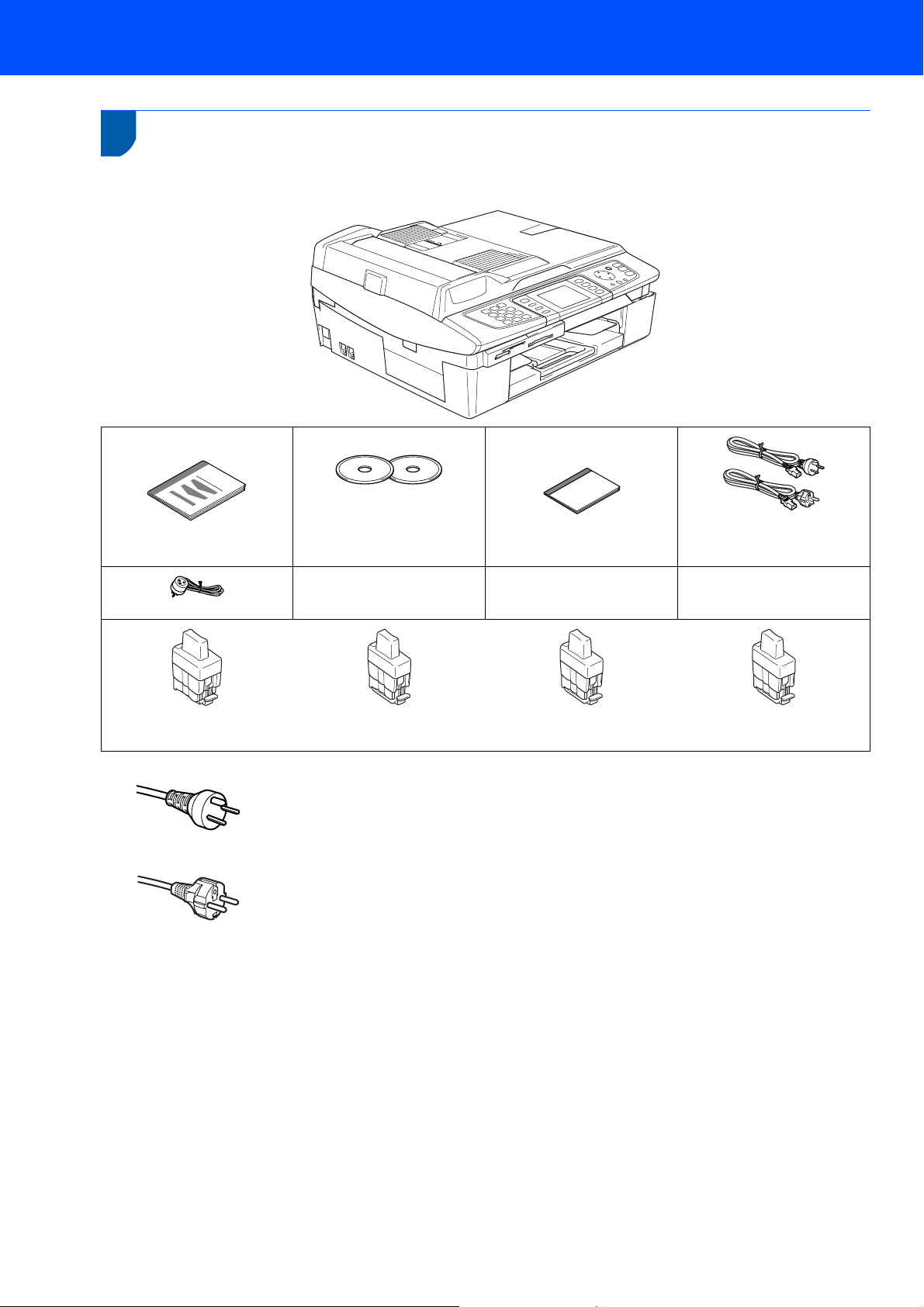
Aloittaminen
1
1
Laatikon sisältö vaihtelee maittain.
Säilytä kaikki pakkausmateriaalit ja laatikko siltä varalta, että laitetta on joskus kuljetettava.
Laatikon sisältö
CD-ROM-levyt
®
®
Käyttöopas
Sähköjohto
Tanskaa varten
Pika-asennusopas
Windows
Macintosh
Muita varten
Puhelinjohto
Musta (LC900 BK)
Magenta (LC900M)
Keltainen (LC900Y)
Syaani (LC900C)
Värikasetit
Käyttäjät Tanskassa:
Tämän laitteen mukana toimitetaan maadoitettu kolmipinninen pistoke. Varmista, että tämä
pistoke sopii pistorasiaan.
Laite on kytkettävä maadoitettuun pistorasiaan. Jos olet epävarma, ota yhteys
sähköliikkeeseen.
Käyttäjät Suomessa, Ruotsissa ja Norjassa:
Tämän laitteen mukana toimitetaan kaksipinninen sivuilta maadoitettu pistoke. Varmista, että
tämä pistoke sopii pistorasiaan.
Laite on kytkettävä maadoitettuun pistorasiaan. Jos olet epävarma, ota yhteys
sähköliikkeeseen.
KAIKKI KÄYTTÄJÄT:
Jotta laitteen käyttö olisi turvallinen on mukana toimitettu pistoke kytkettävä vain maadoitettuun pistorasiaan. Maadoittamattomat
laitteet voivat aiheuttaa sähköiskuvaaran ja ne voivat myös aiheuttaa sähköstä johtuvan sähkätaajuushäiriön.
Tämän laitteen kanssa käytettävien jatkojohtojen on oltava oikein maadoitettu. Väärin kytketty johto voi aiheuttaa henkilövahinkoja ja laitevikoja.
Se, että laite toimii tyydyttävästi ei takaa, että sähköjohto on maadoitettu ja että asennus on täysin turvallinen. Oman
turvallisuutesi vuoksi on sinun otettava yhteys sähköliikkeeseen, jos epäilet että sähköliitäntä ei ole maadoitettu.
Liitäntäkaapeli ei kuulu toimitukseen. Osta asianmukainen liitäntäkaapeli liitäntää (USB tai verkko) varten.
USB-kaapeli
Käytä USB 2.0 -kaapelia, joka on enintään 2 metriä pitkä.
MFC:ssä on USB 2.0 -yhteensopiva USB-liitäntä.
ÄLÄ kytke liitäntäkaapelia vielä tässä vaiheessa.
Liitäntäkaapeli kytketään ohjelmistoa asennettaessa.
Verkkokaapeli
Käytä suoraan kytkettyä kierrettyä Cat5 (tai uudempi) -parikaapelia 10BASE-T- tai 100BASE-TX Fast Ethernet
-verkkoliitäntään.
2
Page 5
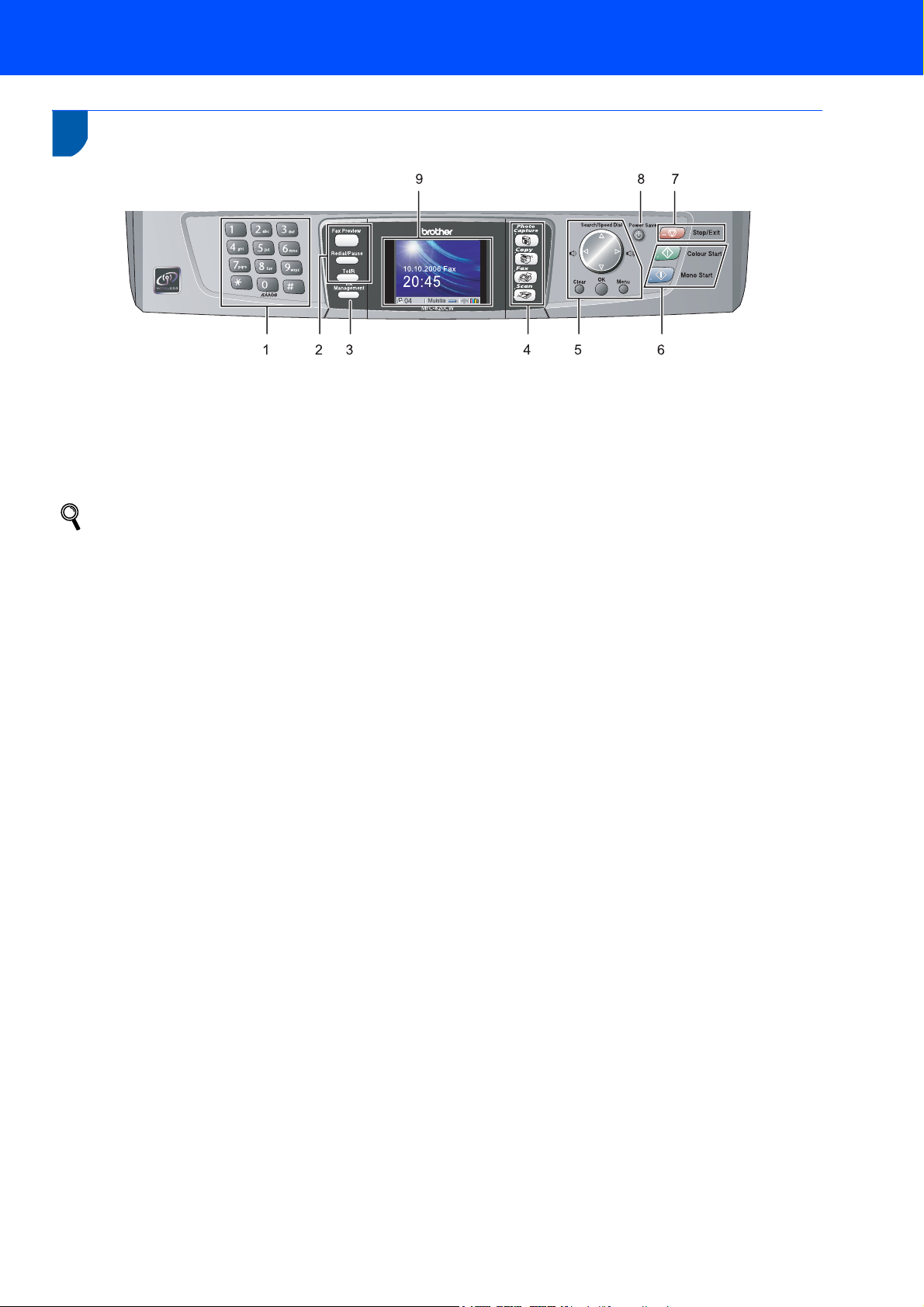
Aloittaminen
2
Ohjauspaneeli
1 Valintanäppäimet
2 Faksi- ja puhelinnäppäimet
3 Ink Management (Musteen hallinta)
4 Tilanäppäimet
5 Navigointinäppäimet
Lisätietoja ohjauspaneelista on Käyttöoppaan luvun 1 kohdassa Ohjauspaneelin yleiskatsaus.
6 Start (Käynnistä) -näppäimet
7 Stop/Exit (Lopeta/poistu) -näppäin
8 Power Save (Virransäästö) -näppäin
9 Nestekidenäyttö (LCD)
3
Page 6
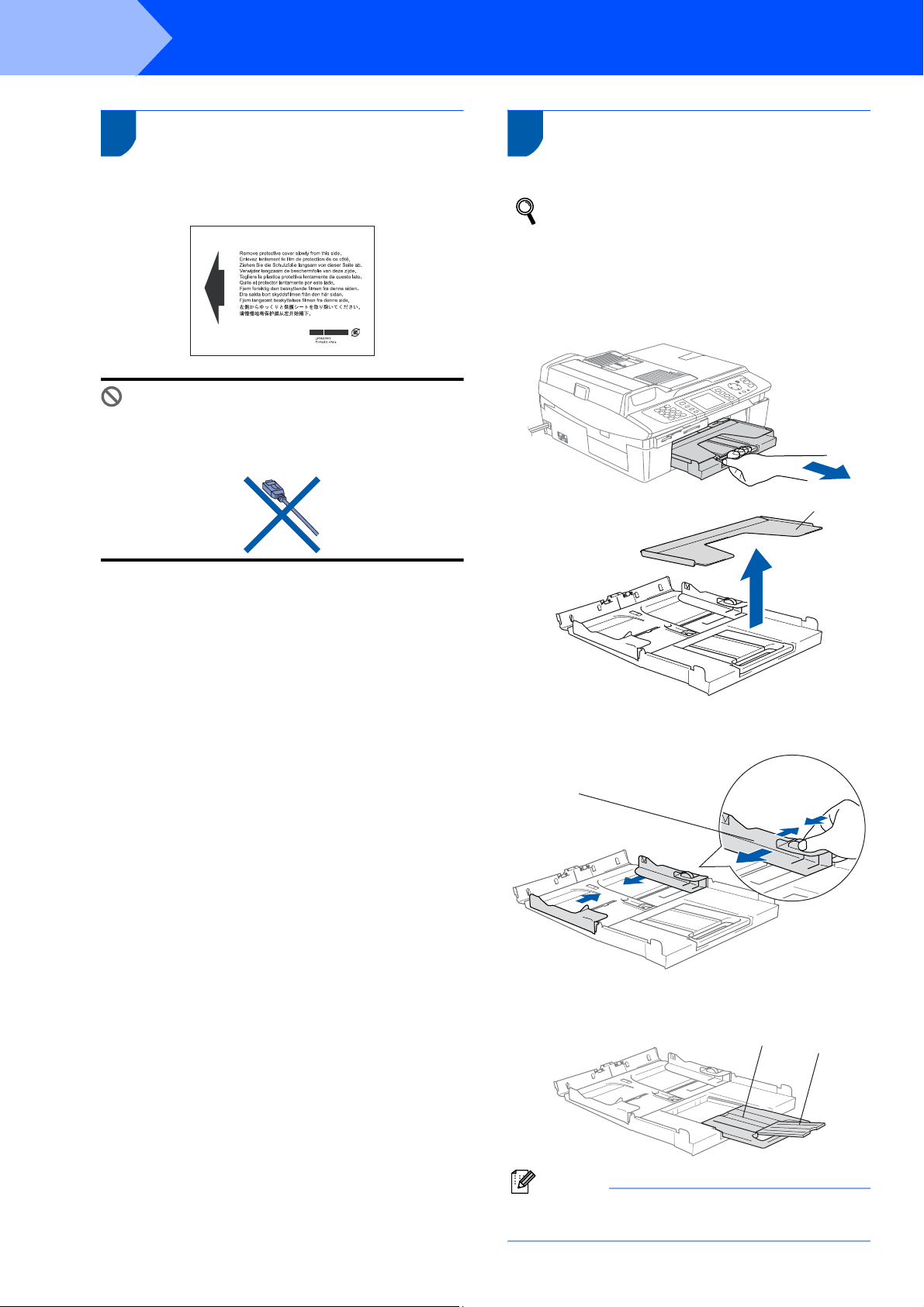
Vaihe 1
1
1 Suojaosien poistaminen
Laitteen valmistelu
2 Paperin asettaminen
1 Poista suojateippi ja skannerin lasin suoja-
arkki vasemmalta alkaen.
Sopimaton asetus
ÄLÄ kytke USB-kaapelia. USB-kaapeli
kytketään ohjelmiston asennuksen
yhteydessä.
Paperikasettiin voidaan asettaa enintään 100
arkkia paperia, jonka grammapaino on
80 g/m
2
.
Lisätietoja on Käyttöoppaan luvun 2
kohdassa Tietoja paperista.
1 Vedä paperikasetti kokonaan ulos laitteesta ja
irrota luovutusalusta (1).
11
2 Paina paperiohjainta (1) ja säädä se paperin
leveyden mukaan.
11
3 Vedä paperituki (1) ulos ja nosta paperituen
läppä (2) ylös.
1
2
Vinkki
Käytä paperituen läppää Letter-, Legal- ja A4paperikokojen kanssa.
4
Page 7
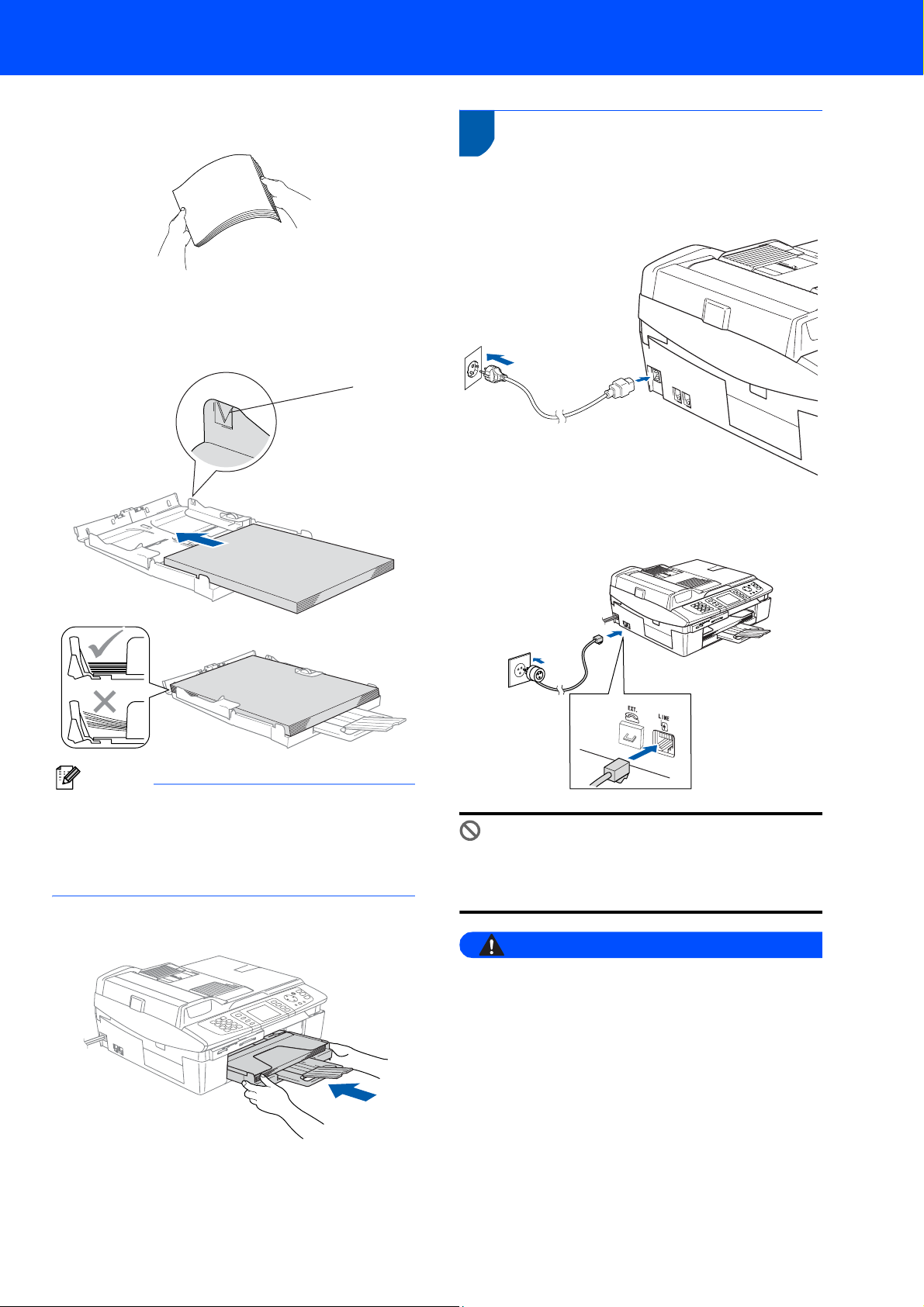
4 Vältä paperin juuttuminen ja syöttövirheet
leyhyttelemällä paperit.
5 Aseta paperit varovasti paperikasettiin
tulostuspuoli alaspäin ja yläreuna ensin.
Varmista, että paperit ovat tasaisesti ja etteivät
ne ylitä yläreunan merkkiä (1).
1
Laitteen valmistelu
3 Puhelin- ja sähköjohdon
1 Kytke sähköjohto.
kytkeminen
Vinkki
• Varmista, että paperin sivuohjaimet koskettavat
paperin reunoja.
• Varo työntämästä paperia liikaa, sillä se saattaa
taipua kasetin perällä ja aiheuttaa
paperinsyöttöhäiriöitä.
6 Aseta luovutusalusta takaisin paikoilleen ja
työnnä paperilokero takaisin laitteeseen.
2 Kytke puhelinjohto. Kytke puhelinjohdon toinen
pää laitteen liitäntään, jossa on merkki LINE, ja
toinen pää seinän puhelinpistorasiaan.
Sopimaton asetus
ÄLÄ kytke USB-kaapelia. USB-kaapeli
kytketään ohjelmiston asennuksen
yhteydessä.
Varoitus
• Laite on kytkettävä maadoitettuun pistorasiaan.
• Koska laite on maadoitettu pistorasian kautta, voit
suojautua televerkon mahdollisesti vaarallisilta
sähköiskuilta kytkemällä laitteen verkkovirtaan
puhelinjohdon yhdistämisen ajaksi. Kun laitetta on
siirrettävä, suojaa itsesi samalla tavalla
irrottamalla ensin puhelinjohto ja sitten
verkkojohto.
5
Page 8
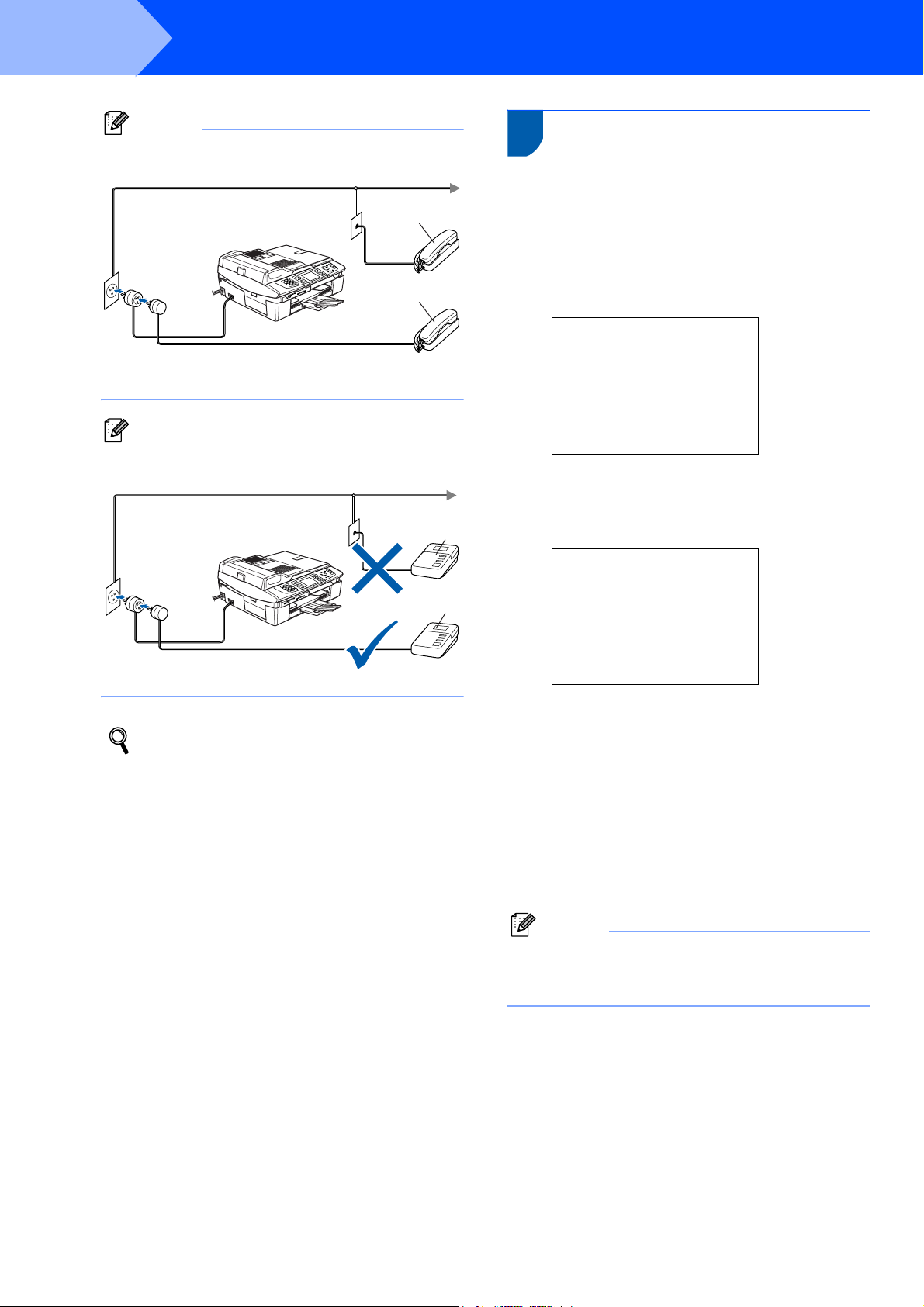
Vaihe 1
Laitteen valmistelu
Vinkki
Jos linjaan on kytketty myös ulkoinen puhelin, liitä
se alla osoitetulla tavalla.
1 Rinnakkaispuhelin
2 Ulkoinen puhelin
Vinkki
Jos linjaan on kytketty myös ulkoinen puhelin
vastaaja, liitä se alla osoitetulla tavalla.
4 Aseta maa (ei kieltä)
Joudut asettamaan maasi, jotta laite toimii oikein
paikallisten puhelinlinjojen kanssa.
1
1 Kytke sähköjohto pistorasiaan.
2 Valitse maasi (NORWAY, SWEDEN, FINLAND
2
tai DENMARK), painamalla a tai b. (Muista
asettaa maasi, ei kielesi.)
Set Country
Norway
Sweden
Finland
Denmark
3 Kun nestekidenäytössä näkyy haluamasi maa,
paina OK.
1
1
4 Sinua pyydetään varmistamaan maasi.
Set Country
Finland
Yes
No
1 Puhelinvastaaja
Jos linjaan on kytketty ulkoinenpuhelinvastaaja, valitse vastaanottotilaksi
Ulkoinen/Puh.va. Katso lisätietoja
käyttöoppaan luvun 7 kohdassa Ulkoisen
laitteen kytkeminen laitteeseen.
5 Jos nestekidenäytössä näkyy oikea maa, paina
a tai b ja valitse Yes painamalla OK. Siirry
sitten vaiheeseen 6.
Voit vaihtoehtoisesti valita No painamalla a tai
b ja palata maan valintavaiheeseen 2.
6 Kun nestekidenäytössä on näkynyt Accepted
kahden sekunnin ajan, laite käynnistyy
automaattisesti uudestaan. Kun laite on
käynnistynyt uudelleen, nestekidenäytössä
näkyy Odota hetki.
Vinkki
Jos valitset vaiheessa 4 FINLAND,
nestekidenäyttö näyttää viestit suomeksi. Jos
haluat vaihtaa kieltä, katso Aseta kieli sivulla 9.
6
Page 9
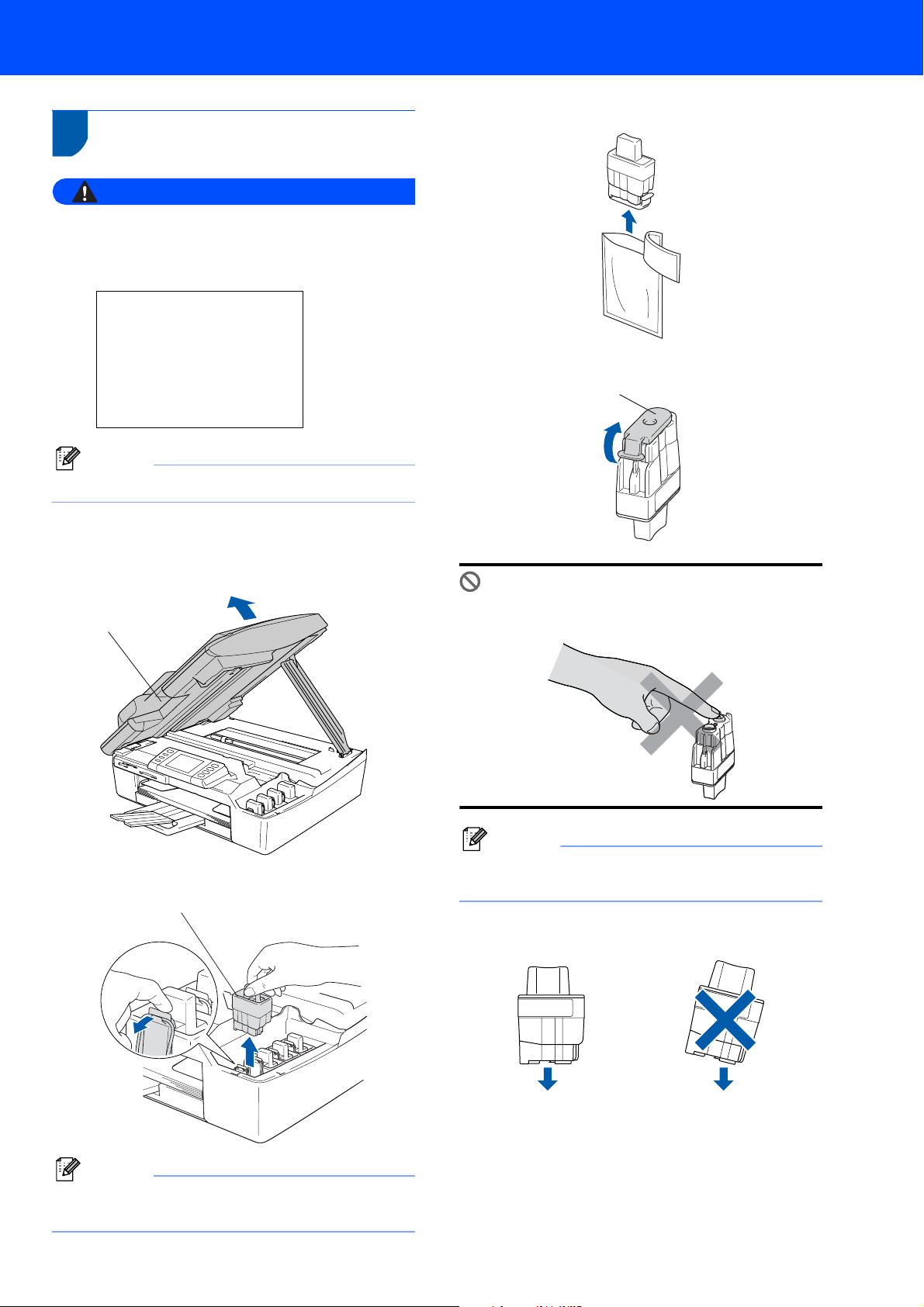
5 Värikasettien asentaminen
OK
Varoitus
Jos mustetta joutuu silmiin, huuhtele silmät vedellä
välittömästi ja ota yhteyttä lääkäriin, jos ärsytys jatkuu.
1 Nestekidenäyttöön tulee viesti:
Ei värikasettia
Musta
Keltainen
Syaani
Magenta
Vinkki
Varmista, että virta on kytketty päälle.
Laitteen valmistelu
4 Ota värikasetti pussista.
5 Irrota keltainen suojus varovasti (1).
11
2 Nosta skannerin kantta (1) laitteen oikealta
sivulta, kunnes se lukittuu vakaasti
yläasentoon.
1
3 Poista keltaiset suojaosat (1).
1
Sopimaton asetus
ÄLÄ koske alla olevassa kuvassa esitettyä
aluetta.
Vinkki
Värikasetti ei vahingoitu, vaikka keltainen suojus
irtoaisikin pakkausta avattaessa.
Pidä värikasetti pystyasennossa, kun asetat
sen paikalleen.
Vinkki
Älä heitä keltaisia suojaosia pois. Niitä tarvitaan,
kun laitetta kuljetetaan.
OK
OK
7
Page 10
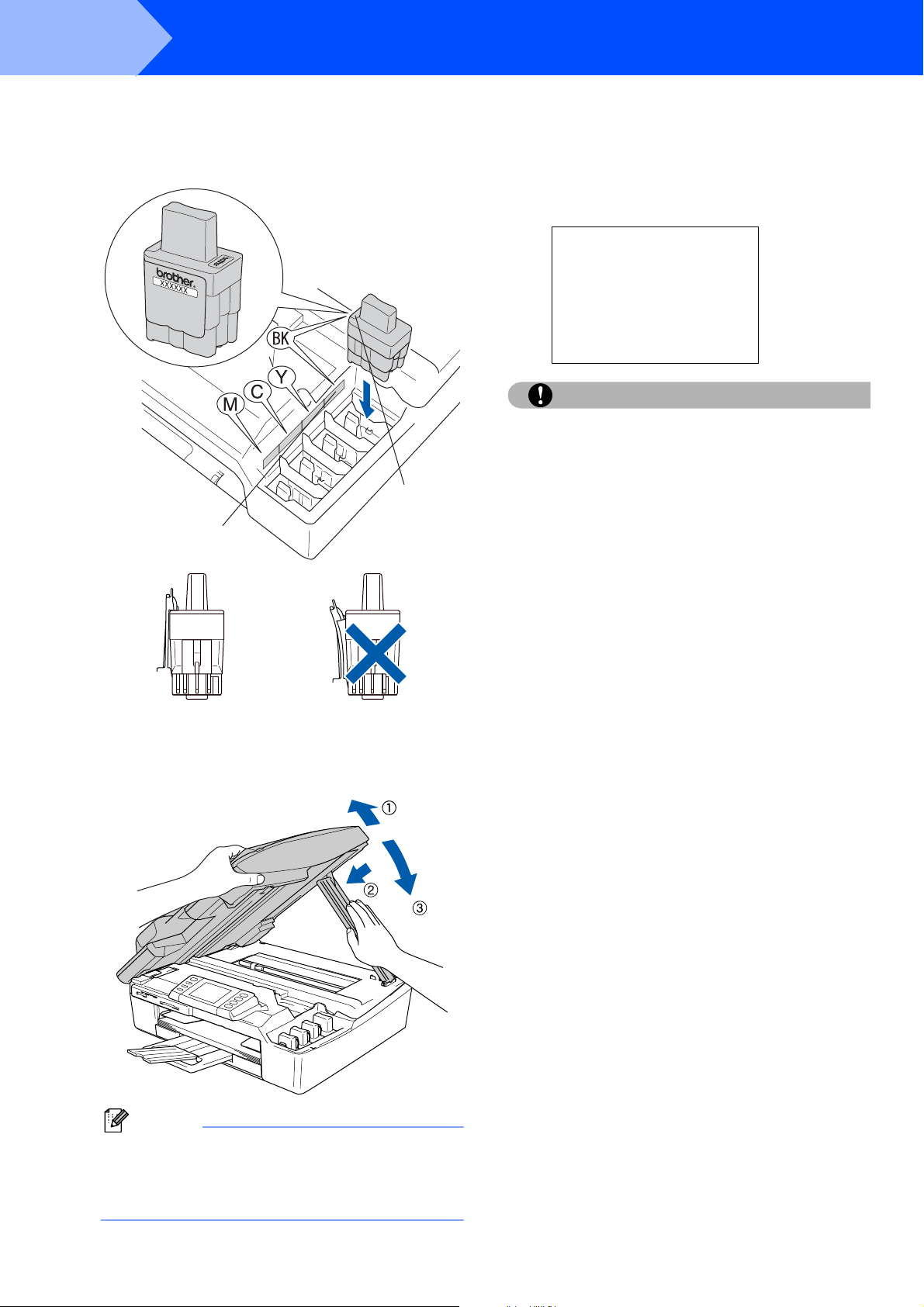
Vaihe 1
OK
Laitteen valmistelu
6 Paina värikasettia lujasti alaspäin, kunnes
koukku napsahtaa sen päälle. Varmista, että
aukon väri (1) vastaa värikasetin väriä (2),
kuten alla olevassa kuvassa.
2
1
OK
OK
7 Vapauta salpa nostamalla skannerin kantta.
Työnnä skannerin kannen tukea alaspäin
varovasti ja sulje kansi.
Laite puhdistaa musteputkijärjestelmän
ensimmäisellä käyttökerralla. Tämä tehdään
vain kerran, silloin kun värikasetit asennetaan
ensimmäistä kertaa laitteeseen. Puhdistus
kestää noin neljä minuuttia.
Nestekidenäyttöön tulee viesti:
Puhdistaa
iiiii
Järj. alustetaan
noin 4 minuuttia
Huomautus
• ÄLÄ IRROTA värikasetteja, jos et aio vaihtaa niitä.
Jos kasetti irrotetaan, kasetin musteen määrä
saattaa vähentyä, eikä laite tiedä jäljellä olevan
musteen määrää.
• ÄLÄ RAVISTA värikasetteja. Jos iholle tai
vaatteille joutuu mustetta, pese se välittömästi
pois saippualla tai muulla puhdistusaineella.
• ÄLÄ asenna ja irrota värikasetteja toistuvasti.
Värikasetista saattaa valua mustetta.
• Jos värikasetti asennetaan väärään paikkaan,
musteiden värit sekoittuvat. Värikasetit on
asennettava uudelleen oikeisiin paikkoihin ja
tulostuspää on puhdistettava useaan kertaan.
(Katso Käyttöoppaan liitteen B kohta
Tulostuspään puhdistaminen.)
• Kun olet avannut värikasetin, asenna se
laitteeseen ja käytä loppuun kuuden kuukauden
kuluessa asennuksesta. Käytä avaamattomat
värikasetit pakkaukseen merkittyyn käyttöpäivään
mennessä.
• ÄLÄ yritä avata tai peukaloida värikasettia, koska
muste voi valua ulos.
• Brother-monitoimilaitteet on suunniteltu
käytettäviksi tietyt laatuvaatimukset täyttävän
musteen kanssa, ja niiden suorituskyky on
optimaalinen käytettäessä aitoja Brothervärikasetteja. Brother ei voi taata optimaalista
suorituskykyä, jos laitteessa käytetään muiden
valmistajien mustetta tai värikasetteja. Brother ei
tästä johtuen suosittele muiden kuin aitojen
Brother-värikasettien käyttämistä laitteessa eikä
tyhjien kasettien täyttämistä muiden valmistajien
musteella. Takuu ei kata tulostuspään tai muiden
laitteen osien vaurioita tai tästä aiheutuvia
korjaustöitä, jos laitteessa on käytetty muita kuin
asianmukaisia tuotteita.
Vinkki
Jos nestekidenäyttöön tulee värikasettien
asentamisen jälkeen uudestaan viesti Musta,
Keltainen, Syaani tai Magenta, tarkista, että
värikasetit on asennettu oikein.
8
Page 11
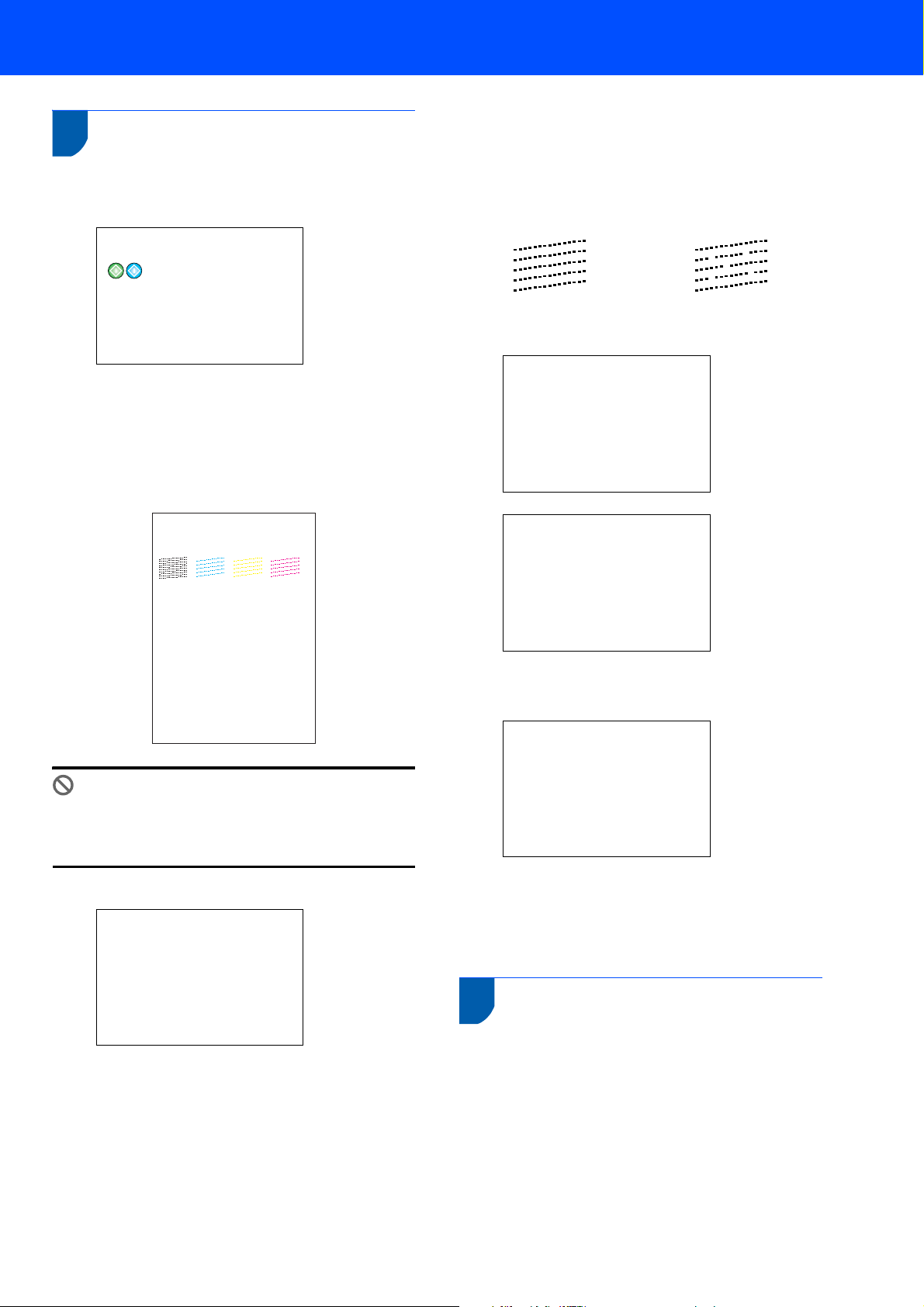
6 Tulostuksen laaduntarkistus
1 Kun puhdistus on suoritettu loppuun,
nestekidenäyttöön tulee viesti:
Aseta paperi ja Paina
Laitteen valmistelu
5 Tee jokin seuraavista:
Jos kaikki viivat ovat selkeitä ja näkyvissä,
päätä laaduntarkistus painamalla 1 (Kyllä)
valintanäppäimillä.
Jos kuvasta puuttuu lyhyitä viivoja, paina 2
(Ei) valintanäppäimillä ja siirry kohtaan 6.
OK Huono
6 Nestekidenäytössä kysytään, onko mustan ja
väritulostuksen laatu OK. Paina1 (Kyllä) tai 2
(Ei) valintanäppäimillä.
2 Varmista, että paperikasetissa on paperia.
Paina Colour Start.
Laite aloittaa testisivun tulostamisen (vain kun
värikasetit asennetaan ensimmäisen kerran).
3 Tarkista sivulta neljän väripalkin laatu.
(musta/syaani/keltainen/magenta)
Sopimaton asetus
Vältä paperin tulostuspinnan koskettamista
välittömästi tulostamisen jälkeen, sillä pinta
saattaa olla osin märkä ja tahrata sormet.
4 Nestekidenäyttöön tulee viesti:
Onko laatu OK?
Tulostuksen laaduntarkistus
1. Tarkista lyhyiden viivojen muodostaman neljän väripalkin laatu.
2. Jos kaikki viivat ovat selkeitä ja näkyvissä, laatu on hyvä. Valitse (Yes)(Kyllä).
Jos sivulta puuttuu lyhyitä viivoja, valitse (No)(Ei). Tämä käynnistää värien puhdistuksen.
Seuraa näytön ohjeita.
Musta OK?
Kyllä iPaina 1
Ei iPaina 2
Onko väri OK?
Kyllä iPaina 1
Ei iPaina 2
Kun olet painanut 1 (Kyllä) tai 2 (Ei) sekä
mustan että väritulostuksen osalta,
nestekidenäytössä näkyy:
Aloita puhd.?
Kyllä iPaina 1
Ei iPaina 2
7 Paina 1 (Kyllä), niin laite aloittaa värien
puhdistamisen.
8 Kun puhdistus on suoritettu loppuun, paina
Colour Start. Laite aloittaa testisivun
tulostamisen ja palaa vaiheeseen 3.
Kyllä iPaina 1
Ei iPaina 2
7 Aseta kieli
Voit valita näytön kieleksi norjan, ruotsin, tanskan,
suomen tai englannin.
1 Paina Menu.
2 Valitse Perusasetukset painamalla a tai b.
Paina OK.
3 Valitse Kielivalinta painamalla a tai b.
Paina OK.
4 Valitse kieli painamalla a tai b.
Paina OK.
5 Paina Stop/Exit.
9
Page 12
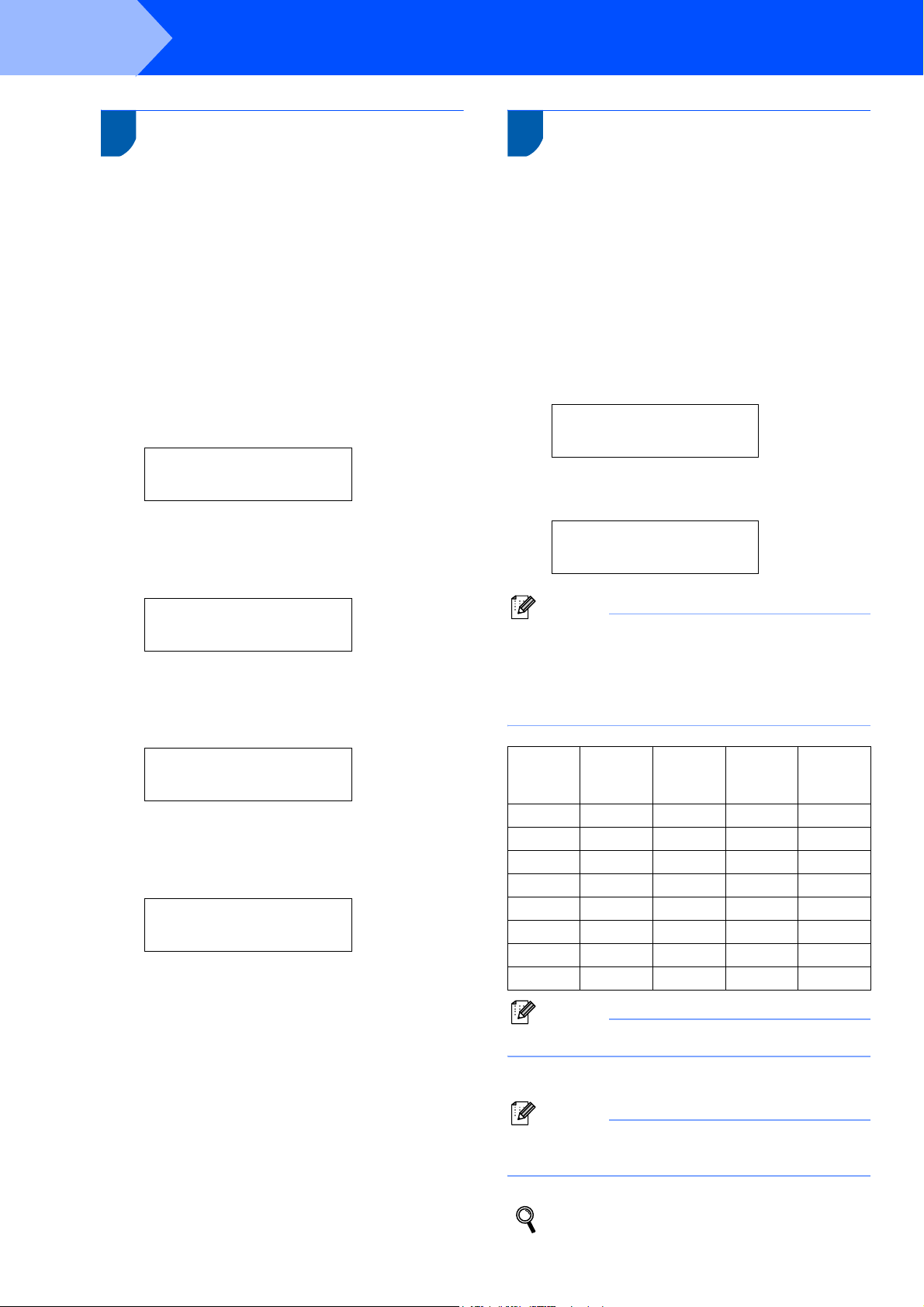
Vaihe 1
Laitteen valmistelu
8 Päivämäärän ja kellonajan
Laite näyttää päivämäärän ja ajan ja tulostaa ne
kaikkiin lähettyihin fakseihin, jos nimitunnus on
asetettu.
asettaminen
1 Paina Menu.
2 Valitse Perusasetukset painamalla a tai b.
Paina OK.
3 Valitse Pvm/Kello painamalla a tai b.
Paina OK.
4 Syötä vuoden kaksi viimeistä numeroa
valintanäppäimillä ja paina sitten OK.
Vuosi:20
06
(Esim. syötä 0 6 vuodelle 2006.)
5 Syötä kuukauden kaksi numeroa
valintanäppäimillä ja paina sitten OK.
Kuukausi:
03
(Esim. maaliskuu on 0 3.)
6 Syötä päiväyksen kaksi numeroa
valintanäppäimillä ja paina sitten OK.
Päivä:
01
(Esim. kuukauden ensimmäinen päivä on 0 1.)
7 Syötä aika 24 tunnin muodossa
valintanäppäimillä ja paina sitten OK.
Kello:
15:25
(Esim. 1 5, 2 5, jos kello on 25 minuuttia yli
kolme iltapäivällä.)
8 Paina Stop/Exit.
9 Nimitunnuksen asettaminen
On hyvä tallentaa oma nimi ja faksinumero niin, että
ne tulostuvat jokaiselle faksattavalle sivulle.
1 Paina Menu.
2 Valitse Perusasetukset painamalla a tai b.
Paina OK.
3 Valitse Nimitunnus painamalla a tai b.
Paina OK.
4 Syötä faksinumero (enintään 20 numeroa)
valintanäppäimillä ja paina sitten OK.
Nimitunnus Fax:
_
5 Syötä nimi (enintään 20 merkkiä)
valintanäppäimillä ja paina sitten OK.
Nimitunnus Nimi:
_
Vinkki
Katso ohjeet nimen syöttämiseen seuraavasta
kaaviosta.
Jos seuraava syötettävä merkki on samassa
näppäimessä kuin edellinen, paina
kohdistin siirtyy oikealle.
Paina
näppäint
ä
2 ABC2
3 DEF 3
4 GH I 4
5 JKL5
6 MNO 6
7 PQRS
8 TUV8
9 WXY Z
Yhden
kerran
Kaksi
kertaa
Vinkki
Paina 0 kun haluat Ä Ë Ö Ü Æ Ø Å Ñ 0.
c
Kolme
kertaa
, niin
Neljä
kertaa
6 Paina Stop/Exit.
10
Vinkki
Jos haluat toistaa vaiheet alkaen numerosta 1,
paina Stop/Exit.
Lisätietoja on Käyttöoppaan liitteen C
kohdassa Tekstin näppäileminen.
Page 13
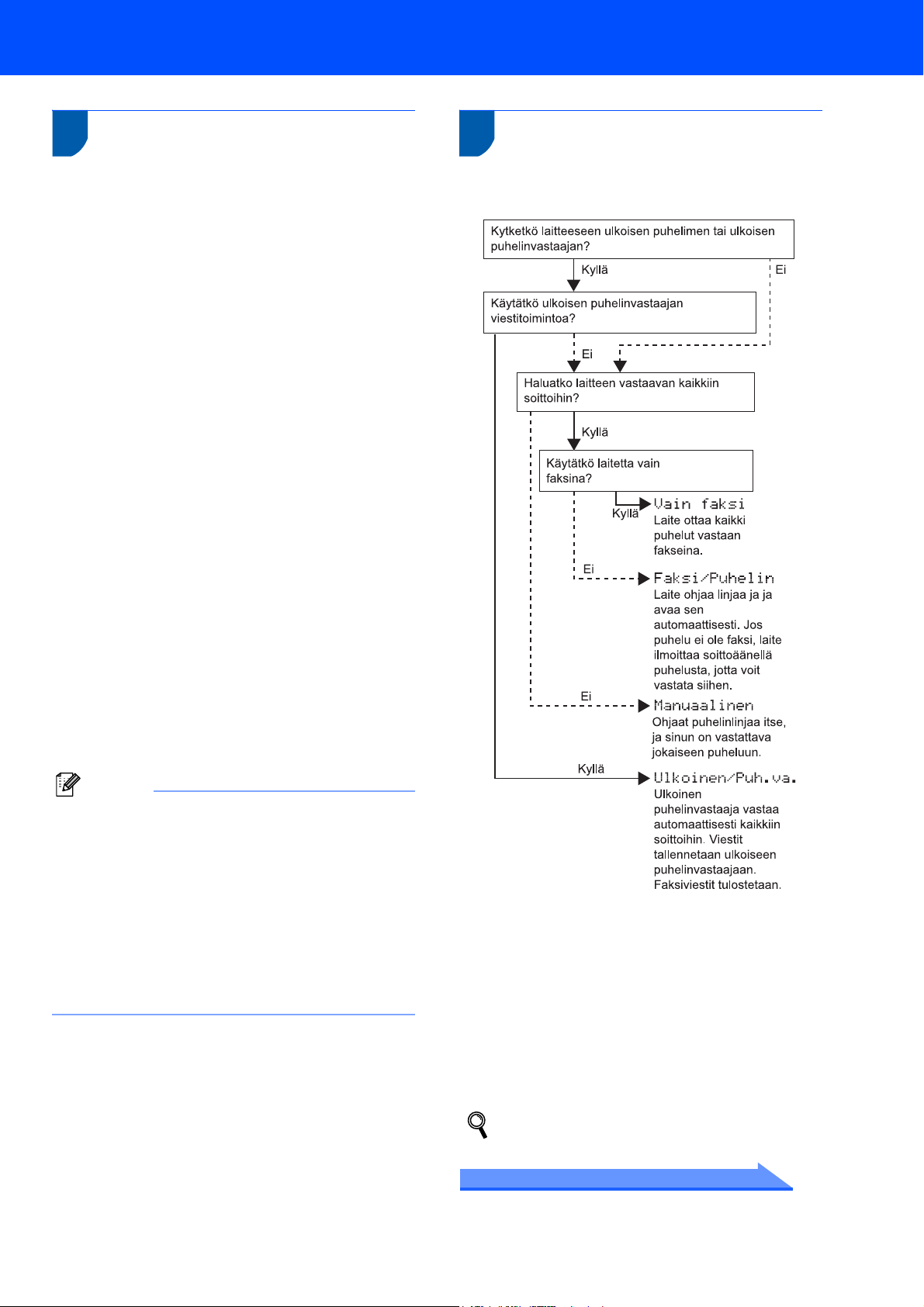
Laitteen valmistelu
10 Puhelinlinjan tyypin
Jos kytket laitteen puhelinlinjaan, jossa on vaihde tai
ISDN faksien lähettämistä tai vastaanottamista
varten, puhelinlinjan tyyppi on muutettava vastaavasti
seuraavien ohjeiden mukaan.
asettaminen
1 Paina Menu.
2 Valitse Perusasetukset painamalla a tai b.
Paina OK.
3 Valitse Linjavalinta painamalla a tai b.
Paina OK.
4 Valitse Keskus, ISDN (tai Normaali)
painamalla a tai b.
Paina OK.
5 Paina Stop/Exit.
VAIHDE ja SOITONSIIRTO
Laitteen alkuperäinen asetus on Normaali, mikä
mahdollistaa yhteyden yleiseen valintaiseen
puhelinverkkoon. Monissa konttoreissa käytetään
kuitenkin puhelinkeskusjärjestelmää eli sisäistä
puhelinvaihdetta. Tämä laite voi olla yhteydessä
useimpiin sisäisen puhelinvaihteen tyyppeihin.
Laitteen uusintasoittotoiminto on ainoastaan
katkotyyppinen (TBR). TBR toimii useimpien
sisäisten vaihdejärjestelmien kanssa ja mahdollistaa
soitot ulkoisiin numeroihin ja puhelujen siirron toiseen
alanumeroon. Tätä toimintoa käytetään painamalla
Tel/R (Puh/R) -näppäintä.
11 Vastaanottotilan valinta
Vastaanottotiloja on neljä: Vain faksi,
Faksi/Puhelin, Manuaalinen ja
Ulkoinen/Puh.va..
Vinkki
Tel/R (Puh/R) -näppäimen painallus voidaan
ohjelmoida osaksi lyhytvalintapaikkaan
tallennettua numeroa. Kun ohjelmoit
lyhytvalintanumeroa, paina ensin Tel/R (Puh/R) näppäintä (nestekidenäytössä näkyy ”!”) ja
näppäile sitten puhelinnumero. Tämän jälkeen
Tel/R (Puh/R) -näppäintä ei tarvitse painaa joka
kerta ennen numeron valintaa lyhytvalintapaikkaa
käyttäen.
(Katso Käyttöoppaan kohta Numeroiden
tallentaminen helppokäyttötoimintoja varten.)
1 Paina Menu.
2 Valitse Perusasetukset painamalla a tai b.
Paina OK.
3 Valitse Vastaustila painamalla a tai b.
Paina OK.
4 Valitse tila painamalla a tai b.
Paina OK.
5 Paina Stop/Exit.
Lisätietoja on Käyttöoppaan luvun 6
kohdassa Faksin vastaanottaminen.
Siirry seuraavaan vaiheeseen
Seuraavilla sivuilla neuvotaan miten ajureita
asennetaan.
11
Page 14
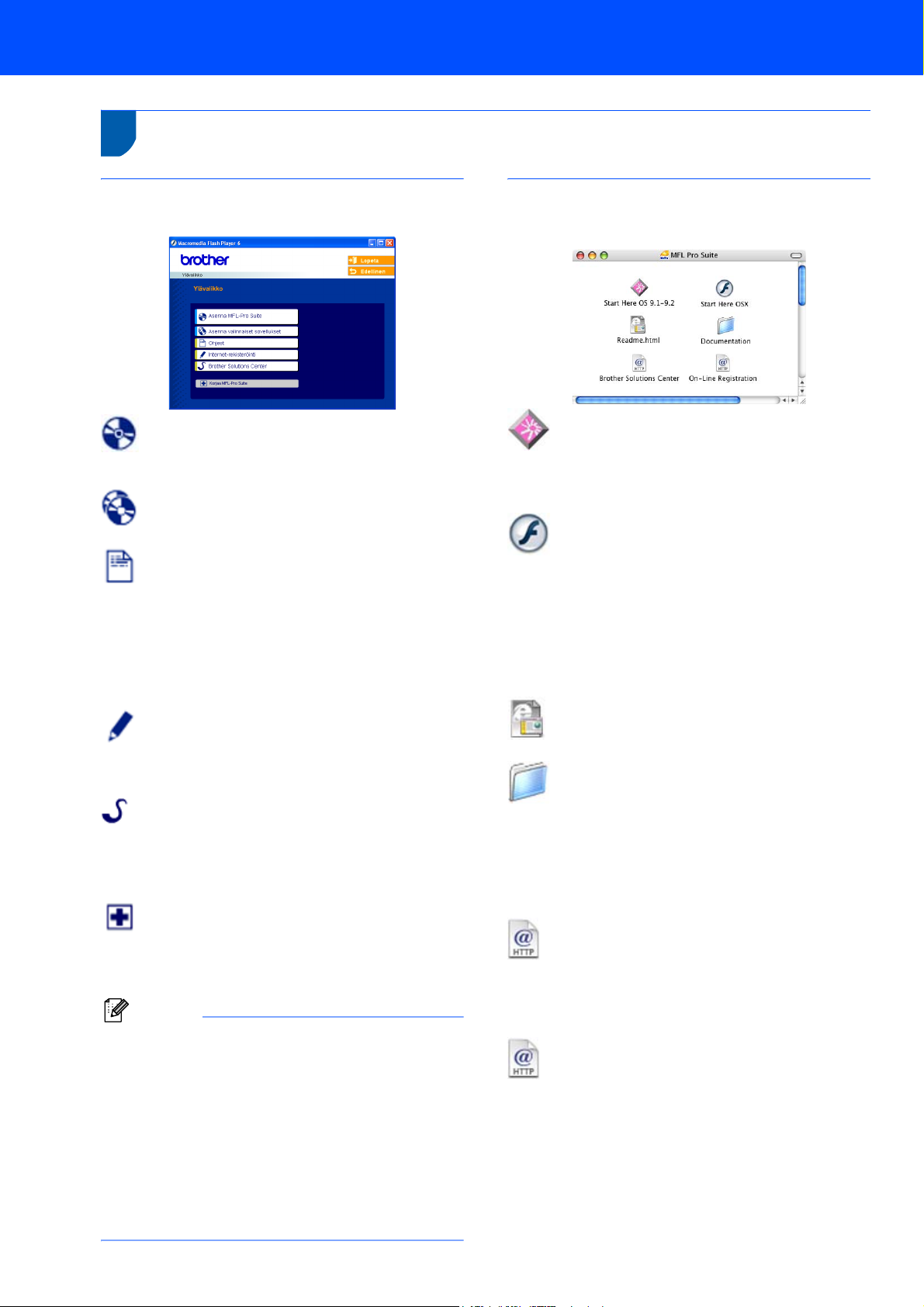
Pakkauksen mukana toimitettu CD-ROM-levy ”MFL-Pro Suite”
1
1
Pakkauksen mukana toimitettu CD-ROM-levy ”MFL-Pro Suite”
Windows
®
Asenna MFL-Pro Suite
Voit asentaa MFL-Pro Suite -ohjelman ja
monitoimiohjaimia.
Asenna valinnaiset sovellukset
Voit asentaa muita MFL-Pro Suite -apuohjelmia.
Ohjeet
Lue Käyttöopas ja muut ohjeet PDF-muodossa
(katseluohjelma toimitettu levyllä). CD-ROM-levyllä
oleva Käyttöopas sisältää Ohjelmiston käyttöoppaan
ja Verkkokäyttäjän oppaan. Niissä käsitellään
ominaisuuksia, jotka ovat käytettävissä, kun laite on
kytketty tietokoneeseen (esim. tulostus, skannaus ja
langaton verkko).
Internet-rekisteröinti
Voit rekisteröidä laitteesi nopeasti Brotherin
tuotteiden rekisteröintiin tarkoitetulla Internet-sivulla
(ei mahd. Suomesta).
Brother Solutions Center
Brother Solutions Center on Internet-sivusto, jossa on
tietoa hankkimastasi Brother-tuotteesta sekä usein
kysyttyjä kysymyksiä, käyttöoppaita, ohjainpäivityksiä
ja käyttövinkkejä.
Korjaa MFL-Pro Suite (ainoastaan USB)
Jos MFL-Pro Suiten asennuksen aikana tapahtuu
virhe, tämän toiminnon avulla voidaan korjata virhe ja
asentaa MFL-Pro Suite uudelleen automaattisesti.
Vinkki
MFL-Pro Suite -ohjelmistoon kuuluu
tulostinohjain, skanneriohjain, Brother
®
ControlCenter2, ScanSoft
®
ScanSoft
PaperPort
OmniPage® ja True Type® -fontit.
®
9.0SE on asiakirjojen hallintasovellus,
PaperPort® 9.0SE,
jota käytetään skannattujen asiakirjojen
®
katseluun. PaperPort
sisältyvä ScanSoft
9.0SE -ohjelmistoon
®
OmniPage® on
tekstintunnistusohjelma, joka muuntaa kuvan
tekstiksi ja avaa sen
oletustekstinkäsittelyohjelmassa.
12
Macintosh
®
Start Here OS 9.1-9.2 (Aloita tästä OS 9.1–9.2)
Voit asentaa tulostinohjaimen, skanneriohjaimen
sekä Presto!
®
PageManager® -ohjelman Mac OS®
9.1–9.2 -käyttöjärjestelmiin.
Start Here OSX (Aloita tästä OSX)
Voit asentaa MFL-Pro Suiten, joka sisältää
tulostinohjaimen, skanneriohjaimen ja Brother
ControlCenter2 -sovelluksen, Mac
®
OS 10.2.4 -
käyttöjärjestelmään tai uudempaan. Voit asentaa
myös Presto!
®
PageManager® -ohjelman, jonka
tekstintunnistusominaisuudet helpottavat valokuvien
ja asiakirjojen skannausta, jakamista ja järjestelyä.
Readme.html (Lueminut)
Tiedostossa on tärkeitä tietoja ja vianetsintäohjeita.
Documentation (Ohjeet)
Lue Käyttöopas ja muita ohjeita PDF-muodossa. CDROM-levyllä oleva Käyttöopas sisältää Ohjelmiston
käyttöoppaan ja Verkkokäyttäjän oppaan. Niissä
käsitellään ominaisuuksia, jotka ovat käytettävissä,
kun laite on kytketty tietokoneeseen (esim. tulostus,
skannaus ja langaton verkko).
Brother Solutions Center
Brother Solutions Center on Internet-sivusto, jossa on
tietoa hankkimastasi Brother-tuotteesta sekä usein
kysyttyjä kysymyksiä, käyttöoppaita, ohjainpäivityksiä
ja käyttövinkkejä.
On-Line Registration (Internet-rekisteröinti)
Voit rekisteröidä laitteesi nopeasti Brotherin
tuotteiden rekisteröintiin tarkoitetulla Internet-sivulla
(ei mahd. Suomesta).
Page 15

Vaihe 2
Siirry sille sivulle, jossa käsitellään tietokoneesi käyttöjärjestelmää ja käyttämääsi liitäntää.
Uusimmat ohjaimet ja oppaat sekä vastaukset ongelmiin tai kysymyksiin saa Brother Solutions Centeristä, jonne pääsee suoraan
ohjaimelta tai menemällä osoitteeseen http://solutions.brother.com
Ohjainten ja ohjelmien asentaminen
.
Windows
USB-kaapelin käyttäjät
(Windows
Verkkokaapelin käyttäjät
(Windows
Langattoman verkon käyttäjät
(Windows
Muista tuetuista asennustavoista on lisätietoja CD-ROM-levyllä olevassa verkkokäyttäjän oppaassa.
Macintosh
USB-kaapelin käyttäjät................................................................................................... 24
®
®
98/98SE/Me/2000 Professional/XP) ........................................................... 14
®
98/98SE/Me/2000 Professional/XP) ........................................................... 17
®
98/98SE/Me/2000 Professional/XP infrastruktuuriverkossa) .................. 20
®
Mac OS® X 10.2.4 tai uudempi ............................................................................................................ 24
Mac OS
®
9.1–9.2................................................................................................................................... 27
Verkkokaapelin käyttäjät ............................................................................................... 29
Mac OS® X 10.2.4 tai uudempi ............................................................................................................ 29
Mac OS
®
9.1–9.2................................................................................................................................... 32
Langattoman verkon käyttäjät....................................................................................... 34
Mac OS® X 10.2.4 tai uudempi infrastruktuuriverkossa................................................................... 34
Muista tuetuista asennustavoista on lisätietoja CD-ROM-levyllä olevassa verkkokäyttäjän oppaassa.
Windows® XP Professional x64 Edition:
Brother Solutions Center (http://solutions.brother.com
sisältää ladattavia ohjaimia ja asennusohjeet.
®
Tämän Pika-asennusoppaan Windows
Tämän Pika-asennusoppaan Mac OS
-näyttökuvat ovat Windows® XP -käyttöjärjestelmästä.
®
-näyttökuvat ovat Mac OS® X 10.3 -käyttöjärjestelmästä.
)
13
Page 16

Vaihe 2
1
1
Ohjainten ja ohjelmien asentaminen
USB-kaapelin käyttäjät
(Windows
®
98/98SE/Me/2000 Professional/XP)
Windows
®
®
USB
Windows
Varmista, että olet noudattanut kaikkia ohjeita
vaiheessa 1 Laitteen valmistelu sivuilla 4-11.
Vinkki
• Sulje kaikki ohjelmat ennen MFL-Pro Suiten
asentamista.
• Varmista, että laitteen korttiasemassa ei ole
mediakortteja.
Tärkeää
• Jos käytät Windows
käyttöjärjestelmää, eikä siihen ole asentanut
service pack 3:a (SP3) tai uudempaa:
Sinun on mahdollisesti asennettava ensin
Windows
-toimintoja varten.
Windows
asennusohjelmaan.
Asenna päivitys seuraavien ohjeiden mukaisesti:
1 Aloita Windows
®
2000 -päivitys PhotoCapture Center™
®
2000 -päivitys sisältyy MFL-Pro Suite -
napsauttamalla OK.
®
2000 Professional -
®
-päivityksien asentaminen
1 Irrota laite verkkovirrasta ja tietokoneesta, jos
liitäntäkaapeli on jo kytketty.
2 Käynnistä tietokone pyydettäessä uudelleen
napsauttamalla OK.
3 Kun tietokone on käynnistynyt uudelleen,
MFL-Pro Suite -ohjelman asennus jatkuu
automaattisesti.
Jos asennus ei jatku automaattisesti, avaa
päävalikko uudelleen avaamalla ja sulkemalla CD-
2 Käynnistä tietokone.
(Jos tietokoneessa on Windows
Professional/XP -käyttöjärjestelmä, kirjaudu
sisään järjestelmänvalvojan oikeuksin.)
®
2000
ROM-levyasema tai kaksoisnapsauttamalla
setup.exe-ohjelmaa levyn päähakemistossa.
Jatka vaiheesta 4 ja asenna MFL-Pro Suite.
5 Valitse Local Connection (Paikallinen liitäntä)
3 Aseta laitteen mukana toimitettu CD-ROM-levy
CD-ROM-asemaan. Jos näyttöön tulee ikkuna,
jossa kysytään mallin nimeä, valitse oma
mallisi. Jos näyttöön tulee kielivalintaikkuna,
valitse Suomi.
ja napsauta sitten Next (Seuraava). Asennus
jatkuu.
4 CD-ROM-levyn päävalikko tulee näyttöön.
Napsauta Asenna MFL-Pro Suite.
Vinkki
• Jos ikkuna ei avaudu, siirry Windows®tiedostohallintaan (Resurssienhallinta / Oma
tietokone) ja suorita Brother CD-ROM-levyn
päähakemistosta setup.exe-ohjelma.
14
6 Kun olet lukenut ja hyväksynyt ScanSoft
PaperPort
napsauta Yes (Kyllä).
7 PaperPort
automaattisesti, ja sen jälkeen asennetaan
MFL-Pro Suite.
®
9.0SE -käyttöoikeussopimuksen,
®
9.0SE:n asennus alkaa
®
Page 17

Ohjainten ja ohjelmien asentaminen
8 Kun Brother MFL-Pro Suite Software License
Agreement -ikkuna tulee näyttöön, napsauta
Yes (Kyllä), jos hyväksyt kyseisen
käyttöoikeussopimuksen.
9 Kun alla oleva ikkuna tulee näkyviin, siirry
seuraavaan vaiheeseen.
Windows
Sopimaton asetus
• Laitetta EI SAA kytkeä näppäimistön USBporttiin tai virrattomaan USB-keskittimeen.
Suosittelemme, että laite kytketään suoraan
tietokoneeseen.
• Varmista, ettei kaapeli estä kantta
sulkeutumasta kunnolla, koska se voi häiritä
laitteen toimintaa.
13 Vapauta salpa nostamalla skannerin kantta.
Työnnä skannerin kannen tukea alaspäin
varovasti ja sulje kansi.
14 Käynnistä laite kytkemällä sähköjohto
pistorasiaan.
®
®
USB
Windows
10 Nosta skannerin kansi yläasentoon.
11 Kytke USB-kaapeli USB-liitäntään, jossa on
symboli . USB-liitäntä sijaitsee
värikasettien aukkojen yläpuolella
vasemmalla, kuten alla olevasta kuvasta
näkyy.
12 Aseta USB-kaapeli varovasti sille varattuun
kouruun alla osoitetulla tavalla ja vie kaapeli
kourua pitkin laitteen takaosaa kohti.
Asennusikkuna tulee näyttöön muutaman
sekunnin kuluttua.
Brother-ohjainten asennus alkaa
automaattisesti. Asennusikkunat ilmestyvät
näyttöön yksi toisensa jälkeen. Odota, että
kaikki asennusikkunat ovat ehtineet näkyä
näytössä; tähän kuluu muutama sekunti.
Sopimaton asetus
ÄLÄ yritä sulkea näitä ikkunoita asennuksen
aikana.
15 Kun Brotherin ja ScanSoftin On-line
Registration (Rekisteröinti Internetin
kautta)-ikkuna tulee näyttöön, tee valintasi ja
seuraa näytön ohjeita. HUOM! laitetta ei voi
rekisteröidä Suomesta.
15
Page 18

Vaihe 2
16 Käynnistä tietokone uudelleen napsauttamalla
®
USB
Windows
Ohjainten ja ohjelmien asentaminen
Finish (Valmis).
(Jos tietokoneessa on Windows
Professional/XP -käyttöjärjestelmä, kirjaudu
sisään järjestelmänvalvojan oikeuksin, kun olet
käynnistänyt tietokoneen uudelleen.)
Vinkki
Kun tietokone on käynnistynyt uudelleen,
Installation Diagnostics -tarkistusohjelma
käynnistyy automaattisesti. Jos asennus ei
onnistunut, siitä tulee ilmoitus
diagnostiikkaohjelman näyttöön. Jos
tarkistusohjelma ilmoittaa asennuksen
epäonnistuneen, noudata näytön ohjeita tai lue
online-ohjeet sekä usein kysytyt kysymykset
kohdasta Käynnistä/Kaikki Ohjelmat/
Brother/MFL-Pro Suite MFC-XXXX.
®
2000
Windows
®
MFL-Pro Suite on asennettu ja asennus
on suoritettu loppuun.
Vinkki
MFL-Pro Suite -ohjelmistoon kuuluu
tulostinohjain, skanneriohjain, Brother
ControlCenter2, ScanSoft
ScanSoft
PaperPort
®
OmniPage® ja True Type® -fontit.
®
9.0SE on asiakirjojen hallintasovellus,
jota käytetään skannattujen asiakirjojen
katseluun. PaperPort
sisältyvä ScanSoft
®
tekstintunnistusohjelma, joka muuntaa kuvan
tekstiksi ja avaa sen
oletustekstinkäsittelyohjelmassa.
®
PaperPort® 9.0SE,
®
9.0SE -ohjelmistoon
OmniPage® on
16
Page 19

Ohjainten ja ohjelmien asentaminen
Windows
®
2
Verkkokaapelin käyttäjät
(Windows
®
98/98SE/Me/2000 Professional/XP)
Tärkeää
Varmista, että olet noudattanut kaikkia ohjeita
vaiheessa 1 Laitteen valmistelu sivuilla 4-11.
1 Irrota laitteen sähköjohto pistorasiasta.
2 Nosta skannerin kansi yläasentoon.
3 Kytke verkkokaapeli lähiverkkoliitäntään, jossa
on symboli . Lähiverkkoliitäntä sijaitsee
värikasettien aukkojen yläpuolella
vasemmalla, kuten alla olevasta kuvasta
näkyy.
4 Aseta verkkokaapeli varovasti sille varattuun
kouruun alla osoitetulla tavalla ja vie kaapeli
kourua pitkin laitteen takaosaa kohti.
Kytke sitten kaapeli verkkoon.
6 Käynnistä laite kytkemällä sähköjohto
pistorasiaan.
Sopimaton asetus
Jos laitteeseen on aikaisemmin asennettu
langaton yhteys ja asennat kiinteän
verkkoyhteyden, varmista, että laitteen
Verkkoliitäntä on Kaapeli LAN.
Langattoman verkon liittymä ei toimi tämän
asetuksen kanssa.
Paina laitteen Menu-painiketta.
Valitse Lähiverkko painamalla a tai b ja
paina OK.
Valitse Verkkoliitäntä painamalla a tai b ja
paina OK.
Valitse Kaapeli LAN painamalla a tai b ja
paina OK.
Valitse Kyllä painamalla 1 ja hyväksy muutos.
Laite käynnistyy automaattisesti uudestaan.
7 Käynnistä tietokone.
(Jos tietokoneessa on Windows
Professional/XP -käyttöjärjestelmä, kirjaudu
sisään järjestelmänvalvojan oikeuksin.)
Sulje kaikki ohjelmat ennen MFL-Pro Suiten
asentamista.
®
2000
®
Windows
Kiinteä
verkko
Sopimaton asetus
Varmista, ettei kaapeli estä kantta
sulkeutumasta kunnolla, koska se voi häiritä
laitteen toimintaa.
Vinkki
Jos käytät sekä USB- että verkkokaapelia, aseta
kaapelit päällekkäin niille varattuun kouruun.
5 Vapauta salpa nostamalla skannerin kantta.
Työnnä skannerin kannen tukea alaspäin
varovasti ja sulje kansi.
Vinkki
Jos käytät jotain palomuuriohjelmaa, poista se
käytöstä ennen asennusta. Kun olet varma, että
tulostus toimii, voit käynnistää palomuuriohjelman
uudelleen.
8 Aseta laitteen mukana toimitettu CD-ROM-levy
CD-ROM-asemaan. Jos näyttöön tulee ikkuna,
jossa kysytään mallin nimeä, valitse oma
mallisi. Jos näyttöön tulee kielivalintaikkuna,
valitse Suomi.
17
Page 20

Vaihe 2
Ohjainten ja ohjelmien asentaminen
Windows
®
®
Windows
Kiinteä
verkko
9 CD-ROM-levyn päävalikko tulee näyttöön.
Napsauta Asenna MFL-Pro Suite.
Vinkki
• Jos ikkuna ei avaudu, siirry Windows®tiedostohallintaan (Resurssienhallinta / Oma
tietokone) ja suorita Brother CD-ROM-levyn
päähakemistosta setup.exe-ohjelma.
• Jos näyttöön ilmestyy seuraava ikkuna, napsauta
OK ja asenna Windows
saattaa käynnistyä uudelleen, kun päivitykset on
asennettu. Sitten asennus jatkuu automaattisesti.
Jos asennus ei jatku automaattisesti, avaa
päävalikko uudelleen avaamalla ja sulkemalla CDROM-levyasema tai kaksoisnapsauttamalla
setup.exe-ohjelmaa levyn päähakemistossa.
Jatka vaiheesta 9 ja asenna MFL-Pro Suite.
®
-päivitykset. Tietokone
10 Valitse Wired Network Connection (Kiinteä
verkkoyhteys) ja napsauta sitten Next
(Seuraava).
13 Kun Brother MFL-Pro Suite Software License
Agreement -ikkuna tulee näyttöön, napsauta
Yes (Kyllä), jos hyväksyt kyseisen
käyttöoikeussopimuksen.
14 Brother-ohjainten asennus alkaa
automaattisesti. Odota, sillä asennusikkunat
tulevat näyttöön toinen toisensa jälkeen.
Sopimaton asetus
ÄLÄ yritä sulkea näitä ikkunoita asennuksen
aikana.
15 Jos laite on määritetty käyttämääsi verkkoa
varten, valitse laite luettelosta ja napsauta
Next (Seuraava).
11 Kun olet lukenut ja hyväksynyt ScanSoft
PaperPort
napsauta Yes (Kyllä).
12 PaperPort
automaattisesti, ja sen jälkeen asennetaan
MFL-Pro Suite.
®
9.0SE -käyttöoikeussopimuksen,
®
9.0SE:n asennus alkaa
Vinkki
Tämä ikkuna ei tule näyttöön, jos verkkoon on
kytketty vain yksi tällainen Brother-laite. Valinta
tapahtuu silloin automaattisesti.
16 Jos laitetta ei ole vielä määritetty käytettäväksi
verkossasi, näyttöön tulee seuraava ikkuna.
®
Napsauta OK.
Configure IP Address (Määritä IP-osoite) ikkuna tulee näyttöön. Anna verkkosi IPosoitetiedot näytön ohjeiden mukaan.
18
Page 21

Ohjainten ja ohjelmien asentaminen
Windows
®
17 Kun Brotherin ja ScanSoftin On-line
Registration (Internet-rekisteröinti) -ikkuna
tulee näyttöön, tee valintasi ja seuraa näytön
ohjeita. HUOM! laitetta ei voi rekisteröidä
Suomesta.
18 Käynnistä tietokone uudelleen napsauttamalla
Finish (Valmis).
(Jos tietokoneessa on Windows
Professional/XP -käyttöjärjestelmä, kirjaudu
sisään järjestelmänvalvojan oikeuksin.)
®
2000
Vinkki
MFL-Pro Suite -ohjelmistoon kuuluu
verkkotulostinohjain, verkkoskanneriohjain,
Brother ControlCenter2 ScanSoft
9.0SE, ScanSoft
®
OmniPage® ja True Type® -
fontit.
PaperPort
®
9.0SE on asiakirjojen hallintasovellus,
jota käytetään skannattujen asiakirjojen
katseluun. PaperPort
sisältyvä ScanSoft
®
9.0SE -ohjelmistoon
®
OmniPage® on
tekstintunnistusohjelma, joka muuntaa kuvan
tekstiksi ja avaa sen
oletustekstinkäsittelyohjelmassa.
®
PaperPort®
®
Windows
Kiinteä
verkko
Vinkki
Kun tietokone on käynnistynyt uudelleen,
Installation Diagnostics -tarkistusohjelma
käynnistyy automaattisesti. Jos asennus ei
onnistunut, siitä tulee ilmoitus
diagnostiikkaohjelman näyttöön. Jos
tarkistusohjelma ilmoittaa asennuksen
epäonnistuneen, noudata näytön ohjeita tai lue
online-ohjeet sekä usein kysytyt kysymykset
kohdasta Käynnistä/Kaikki Ohjelmat/
Brother/MFL-Pro Suite MFC-XXXX.
MFL-Pro Suite on asennettu ja asennus
on suoritettu loppuun.
19
Page 22

Vaihe 2
Ohjainten ja ohjelmien asentaminen
Windows
®
3
Näiden ohjeiden avulla Brother-laitteesi asennetaan
tyypilliseen pienen toimiston tai kodin langattomaan
infrastruktuuriverkkoon käyttämällä langatonta
reititintä tai tukiasemaa, joka määrittää IP-osoitteet
DHCP:n avulla.
Jos haluat asentaa laitteesi muunlaiseen
langattomaan verkkoon, katso ohjeet CD-ROM-
®
verkko
Langaton
Windows
levyllä olevasta Verkkokäyttäjän oppaasta.
Voit lukea Verkkokäyttäjän opasta noudattamalla alla
olevia ohjeita.
1 Käynnistä tietokone. Aseta CD-ROM-asemaan
2 Jos näyttöön tulee ikkuna, jossa kysytään mallin
3 Jos näyttöön tulee kielivalintaikkuna, napsauta
4 Napsauta Ohjeet.
5 Napsauta Käyttöopas.
6 Napsauta Verkkokäyttäjän opas.
Jotta tulokset olisivat optimaaliset päivittäisessä
tulostuksessa, aseta Brother-laite mahdollisimman
lähelle tukiasemaa (reititintä) ja huolehdi, että niiden
välissä on mahdollisimman vähän esteitä. Laitteiden
välissä olevat suuret esineet ja seinät sekä muiden
sähkölaitteiden aiheuttamat häiriöt voivat huonontaa
asiakirjojen tiedonsiirtonopeutta.
Langattoman verkon käyttäjät
(Windows
Tärkeää
Varmista, että olet noudattanut kaikkia ohjeita
vaiheessa 1 Laitteen valmistelu sivuilla 4-11.
Brother CD-ROM, jossa lukee ”Windows
nimeä, napsauta mallia.
Suomi. CD-ROM-levyn päävalikko tulee näyttöön.
Vinkki
Jos ikkuna ei avaudu, siirry Windows®tiedostohallintaan (Resurssienhallinta / Oma
tietokone) ja avaa Brother CD-ROM-levyn
päähakemistosta setup.exe-ohjelma.
®
98/98SE/Me/2000 Professional/XP infrastruktuuriverkossa)
®
”.
1 Kirjoita tukiaseman tai langattoman reitittimen
langattoman verkon asetukset muistiin.
SSID (Service Set ID eli verkon nimi tai tunnus)
_________________________
WEP-avain (tarvittaessa)
_________________________
WPA-PSK (TKIP) (tarvittaessa)
_________________________
WEP-avain on 64-bittisille salatuille verkoille tai
128-bittisille salatuille verkoille, ja se voi
sisältää sekä numeroita että kirjaimia. Katso
tarvittaessa tiedot tukiaseman tai langattoman
reitittimen mukana toimitetuista oppaista.
Tämä avain on 64-bittinen tai 128-bittinen arvo,
joka on annettava ASCII- tai
HEKSADESIMAALImuodossa.
Esimerkki:
64-bittinen
ASCII:
64-bittinen
Heksadesimaali
128-bittinen
ASCII:
128-bittinen
Heksadesimaali
WPA-PSK ottaa käyttöön Protected Access
Pre-shared -avaimen, jonka avulla langaton
Brother-laite voi ottaa yhteyden TKIP-salausta
käyttäviin tukiasemiin. WPA-PSK käyttää PreShared Key -avainta, joka on yli 7 ja alle 64
merkkiä pitkä.
Käyttää 5 tekstimerkkiä.
esim. “Hello” (isoilla- ja pienillä
kirjaimilla on ero)
Käyttää 10 heksadesimaalimerkkiä.
esim: “71f2234aba”
Käyttää 13 tekstimerkkiä.
esim. “Wirelesscomms” (isoilla- ja
pienillä kirjaimilla on ero)
Käyttää 26 heksadesimaalimerkkiä.
esim:
“71f2234ab56cd709e5412aa3ba”
Ensin laitteen langattoman verkon asetukset on
määritettävä siten, että laite on yhteydessä verkon
tukiasemaan (reitittimeen). Kun laitteelle on
määritetty yhteys tukiasemaan, verkon tietokoneilla
on pääsy laitteelle. Kun haluat käyttää laitetta näiltä
tietokoneilta, sinun on asennettava MFL-Pro Suite
-ohjelmist. Seuraavassa neuvotaan määrityksen ja
asennuksen eri vaiheet.
20
Vinkki
• Laite tukee WEP- ja WPA-PSK (TKIP) -avaimia.
WPA-PSK (AES) -avainta ei tueta.
• Useimpiin tukiasemiin ja reitittimiin voidaan
tallentaa useampi kuin yksi avain, mutta ne
käyttävät todentamiseen ja salaukseen vain yhtä
avainta kerrallaan.
Katso lisätietoja CD-ROM-levyllä olevan
Verkkokäyttäjän oppaan luvusta 3.
Page 23

Ohjainten ja ohjelmien asentaminen
Windows
®
2 Käynnistä laite kytkemällä sähköjohto
pistorasiaan.
Sopimaton asetus
Jos laitteen langattomat asetukset on
määritetty aikaisemmin, lähiverkon (LAN)
asetukset on nollattava ennen kuin
langattomat asetukset voidaan määrittää
uudelleen.
Paina laitteen Menu-painiketta.
Valitse Lähiverkko painamalla a tai b ja
paina OK.
Valitse Tehdasasetuks. painamalla a tai b ja
paina OK.
Hyväksy muutos Kyllä painamalla 1 kahdesti.
Laite käynnistyy automaattisesti uudestaan.
3 Paina laitteen Menu-painiketta. Valitse
Lähiverkko painamalla b tai b ja paina OK.
Valitse Verkkoliitäntä painamalla b tai b
ja paina OK. Valitse WLAN painamalla b tai b
ja paina OK. Hyväksy muutos painamalla 1
Kyllä. Jos Hyväksytty tulee näkyviin, paina
Stop/Exit. Kiinteä verkkoliitäntä ei ole
käytettävissä tämän asetuksen kanssa.
6 Valitse yksi alla olevista vaihtoehdoista
näppäimillä a, b ja OK: Jos verkon salaus- ja
todentamisasetukset on määritetty, käytettyjen
asetusten on oltava verkon asetusten
mukaisia.
Ei todentamista tai salausta: Valitse
AVOIN JÄRJ., paina OK ja valitse
Salaustyyppi? -asetukseksi EI MITÄÄN ja
paina OK. Ota asetukset käyttöön painamalla 1
Kyllä. Jatka vaiheeseen 9.
Ei todentamista WEP-salauksen kanssa:
Valitse AVOIN JÄRJ., paina OK ja valitse
sitten näppäimellä a tai b Salaustyyppi -
asetukseksi WEP ja paina OK. Jatka
vaiheeseen 7.
Todentaminen WEP-salauksen kanssa:
Valitse JAETTU AVAIN, paina OK. Jatka
vaiheeseen 7.
Todentaminen WPA-PSK (TKIP) -salauksen
kanssa: Valitse WPA-PSK, paina OK. Jatka
vaiheeseen 8.
7 Valitse oikea näppäinnumero ja paina OK.
Syötä vaiheessa 1 muistiin kirjoittamasi WEPavain valintanäppäimillä. Voit siirtää
kohdistinta näppäimillä d ja c. Jos haluat
antaa esimerkiksi kirjaimen a, paina 2-
valintanäppäintä kerran. Jos haluat antaa
numeron 3, paina 3-valintanäppäintä
seitsemän kertaa.
Merkit tulevat esiin seuraavassa
järjestyksessä: pieni kirjain, iso kirjain, numerot
ja sitten erikoismerkit.
®
verkko
Langaton
Windows
Kestää noin minuutin, ennen kuin LAN
(lähiverkko) -valikko tulee nestekidenäyttöön
uudestaan.
4 Kun LAN-valikko tulee näkyviin, paina Menu.
Valitse Lähiverkko painamalla a tai b ja
paina OK.
Valitse ASETA WLAN painamalla a tai b ja
paina OK.
Valitse OHJAT. ASENNUS painamalla a tai b
ja paina OK.
Ohjattu langattoman laitteen asennus
käynnistyy.
5 Laite etsii verkkoa ja näyttää käytettävissä
olevat verkon nimet tai tunnukset (SSID).
Aiemmin muistiin kirjoittamasi SSID:n pitäisi
näkyä luettelossa. Jos laite löytää useamman
kuin yhden verkon, valitse verkkosi näppäimillä
a tai b ja paina sitten OK.
Paina OK, kun olet antanut kaikki merkit, ja ota
sitten asetukset käyttöön painamalla 1 Kyllä.
Jatka vaiheeseen 9.
8 Syötä vaiheessa 1 muistiin kirjoittamasi WPA-
PSK (TKIP) -avain valintanäppäimillä. Voit
siirtää kohdistinta näppäimillä d ja c. Jos
haluat antaa esimerkiksi kirjaimen a, paina 2-
valintanäppäintä kerran. Jos haluat antaa
numeron 3, paina 3-valintanäppäintä
seitsemän kertaa.
Paina OK, kun olet antanut kaikki merkit, ja ota
sitten asetukset käyttöön painamalla 1 Kyllä.
Jatka vaiheeseen 9.
9 Laite yrittää nyt ottaa yhteyttä langattomaan
verkkoon antamiesi tietojen avulla. Jos yhteys
onnistui, näyttöön tulee hetkeksi viesti
Kytketty.
Jos laite ei saa yhteyttä verkkoon, varmista
toistamalla vaiheet 3–8, että olet antanut
oikeat tiedot.
21
Page 24

Vaihe 2
Ohjainten ja ohjelmien asentaminen
Windows
®
10 Katkaise ja kytke laitteen virta irrottamalla
sähköjohto ja kytkemällä se takaisin. Näin laite
voi hankkia oikean TCP/IP-osoitteen
automaattisesti tukiasemalta (reitittimeltä), jos
DHCP on käytössä (DHCP on yleensä
oletusarvoisesti käytössä useimmissa
tukiasemissa/reitittimissä).
Jos DHCP ei ole käytössä tukiasemassa, IPosoite, aliverkon peite ja yhdyskäytävä on
määritettävä manuaalisesti verkkoon sopiviksi.
Katso lisätietoja Verkkokäyttäjän oppaasta.
Langattomat asetukset ovat nyt valmiit.
Nestekidenäytön alareunassa oleva
neliportainen osoitin ilmaisee tukiaseman
tai reitittimen langattoman signaalin
®
verkko
Langaton
Windows
11 Käynnistä tietokone.
voimakkuuden. Kun haluat asentaa MFLPro Suite -ohjelmiston, jatka vaiheeseen
11.
Sulje kaikki ohjelmat ennen MFL-Pro Suiten
asentamista.
• Jos näyttöön ilmestyy seuraava ikkuna, napsauta
OK ja asenna Windows
saattaa käynnistyä uudelleen, kun päivitykset on
asennettu. Sitten asennus jatkuu automaattisesti.
Jos asennus ei jatku automaattisesti, avaa
päävalikko uudelleen avaamalla ja sulkemalla CDROM-levyasema tai kaksoisnapsauttamalla
setup.exe-ohjelmaa levyn päähakemistossa.
Jatka vaiheesta 13 ja asenna MFL-Pro Suite.
®
-päivitykset. Tietokone
14 Valitse Wireless Network Connection
(Langaton verkkoyhteys) ja napsauta sitten
Next (Seuraava).
Vinkki
Jos käytät jotain palomuuriohjelmaa, poista se
käytöstä ennen asennusta. Kun olet varma, että
tulostus toimii, voit käynnistää palomuuriohjelman
uudelleen.
12 Aseta laitteen mukana toimitettu CD-ROM-levy
CD-ROM-asemaan. Jos näyttöön tulee ikkuna,
jossa kysytään mallin nimeä, valitse oma
mallisi. Jos näyttöön tulee kielivalintaikkuna,
valitse Suomi.
13 CD-ROM-levyn päävalikko tulee näyttöön.
Napsauta Asenna MFL-Pro Suite.
15 Valitse Driver Install Only (Vain ohjaimen
asennus) ja napsauta sitten Next (Seuraava).
16 Kun olet lukenut ja hyväksynyt ScanSoft
PaperPort
napsauta Yes (Kyllä).
®
9.0SE -käyttöoikeussopimuksen,
®
Vinkki
• Jos ikkuna ei avaudu, siirry Windows®tiedostohallintaan (Resurssienhallinta / Oma
tietokone) ja suorita Brother CD-ROM-levyn
päähakemistosta setup.exe-ohjelma.
22
17 PaperPort
automaattisesti, ja sen jälkeen asennetaan
MFL-Pro Suite.
®
9.0SE:n asennus alkaa
Page 25

Ohjainten ja ohjelmien asentaminen
Windows
®
18 Kun Brother MFL-Pro Suite Software License
Agreement -ikkuna tulee näyttöön, napsauta
Yes (Kyllä), jos hyväksyt kyseisen
käyttöoikeussopimuksen.
19 Brother-ohjainten asennus alkaa
automaattisesti. Odota, sillä asennusikkunat
tulevat näyttöön toinen toisensa jälkeen.
Sopimaton asetus
• ÄLÄ yritä sulkea näitä ikkunoita asennuksen
aikana.
• Jos langattomissa asetuksissa ilmenee virhe,
MFL-Pro Suiten asennuksen aikana näyttöön
tulee virheilmoitus ja asennus keskeytyy. Jos
tälainen virhe ilmenee, siirry vaiheeseen 1 ja
aseta langaton yhteys uudestaan.
20 Valitse laite luettelosta ja napsauta Next
(Seuraava).
22 Käynnistä tietokone uudelleen napsauttamalla
Finish (Valmis).
(Jos tietokoneessa on Windows
Professional/XP -käyttöjärjestelmä, kirjaudu
sisään järjestelmänvalvojan oikeuksin.)
Vinkki
Kun tietokone on käynnistynyt uudelleen,
Installation Diagnostics -tarkistusohjelma
käynnistyy automaattisesti. Jos asennus ei
onnistunut, siitä tulee ilmoitus
diagnostiikkaohjelman näyttöön. Jos
tarkistusohjelma ilmoittaa asennuksen
epäonnistuneen, noudata näytön ohjeita tai lue
online-ohjeet sekä usein kysytyt kysymykset
kohdasta Käynnistä/Kaikki Ohjelmat/
Brother/MFL-Pro Suite MFC-XXXX.
MFL-Pro Suite on asennettu ja asennus
on suoritettu loppuun.
®
2000
®
verkko
Langaton
Windows
Vinkki
Tämä ikkuna ei tule näyttöön, jos verkkoon on
kytketty vain yksi tällainen Brother-laite. Valinta
tapahtuu silloin automaattisesti.
21 Kun Brotherin ja ScanSoftin On-line
Registration (Internet-rekisteröinti) -ikkuna
tulee näyttöön, tee valintasi ja seuraa näytön
ohjeita. HUOM! laitetta ei voi rekisteröidä
Suomesta.
Vinkki
MFL-Pro Suite -ohjelmistoon kuuluu
verkkotulostinohjain, verkkoskanneriohjain,
Brother ControlCenter2 ScanSoft
9.0SE, ScanSoft
®
OmniPage® ja True Type® -
fontit.
PaperPort
®
9.0SE on asiakirjojen hallintasovellus,
jota käytetään skannattujen asiakirjojen
katseluun. PaperPort
sisältyvä ScanSoft
®
9.0SE -ohjelmistoon
®
OmniPage® on
tekstintunnistusohjelma, joka muuntaa kuvan
tekstiksi ja avaa sen
oletustekstinkäsittelyohjelmassa.
®
PaperPort®
23
Page 26

Vaihe 2
Ohjainten ja ohjelmien asentaminen
Macintosh
®
4
USB-kaapelin käyttäjät
Mac OS® X 10.2.4 tai uudempi
Tärkeää
Varmista, että olet noudattanut kaikkia ohjeita
vaiheessa 1 Laitteen valmistelu sivuilla 4-11.
Vinkki
Mac OS® X 10.2.0–10.2.3 -käyttäjien on
päivitettävä järjestelmäksi Mac OS
uudempi. (Uusimmat tiedot Mac OS
järjestelmästä saat osoitteesta
http://solutions.brother.com
)
®
X 10.2.4 tai
®
X -
1 Irrota laite verkkovirrasta ja tietokoneesta, jos
liitäntäkaapeli on jo kytketty.
®
6 Valitse Local Connection (Paikallinen liitäntä)
ja osoita sitten Next (Seuraava). Seuraa
näytön ohjeita ja käynnistä Macintosh
tietokoneesi uudelleen.
®
-
7 Kun DeviceSelector (Laitteen valinta) -ikkuna
aukeaa, kytke USB-kaapeli ensin Macintoshtietokoneeseen ja sen jälkeen laitteeseen.
Macintosh
USB
2 Käynnistä Macintosh
®
.
3 Aseta laitteen mukana toimitettu CD-ROM-levy
CD-ROM-asemaan.
4 Aloita ohjainten ja MFL-Pro Suiten asentaminen
kaksoisosoittamalla Start Here OSX (Aloita
tästä OSX) -symbolia. Jos näyttöön tulee
kielivalintaikkuna, valitse haluamasi kieli.
5 Aloita asennus osoittamalla MFL-Pro Suite.
Vinkki
DeviceSelector (Laitteen valinta) -ikkuna ei tule
näyttöön, jos USB-kaapeli on kytketty, ennen kuin
olet käynnistänyt Macintosh
uudelleen, tai jos ohjelma korvaa aiemmin
asennetun Brother-ohjelmistoversion. Jos
ongelma esiintyy, jatka asennusta ja ohita vaihe
13. Valitse Brother-laitteesi ControlCenter2:n
Model (Malli) -ponnahdusvalikosta. Lisätietoja on
CD-ROM-levyllä olevan Ohjelmiston
käyttöoppaan luvussa 10.
®
-tietokoneesi
8 Nosta skannerin kansi yläasentoon.
9 Kytke USB-kaapeli USB-liitäntään, jossa on
symboli . USB-liitäntä sijaitsee värikasettien
aukkojen yläpuolella vasemmalla, kuten alla
olevasta kuvasta näkyy.
24
Page 27

Ohjainten ja ohjelmien asentaminen
Macintosh
®
10 Aseta USB-kaapeli varovasti sille varattuun
kouruun alla osoitetulla tavalla ja vie kaapeli
kourua pitkin laitteen takaosaa kohti.
Sopimaton asetus
• Laitetta EI SAA kytkeä näppäimistön USBporttiin tai virrattomaan USB-keskittimeen.
Suosittelemme, että laite kytketään suoraan
tietokoneeseen.
• Varmista, ettei kaapeli estä kantta
sulkeutumasta kunnolla, koska se voi häiritä
laitteen toimintaa.
11 Vapauta salpa nostamalla skannerin kantta.
Työnnä skannerin kannen tukea alaspäin
varovasti ja sulje kansi.
12 Käynnistä laite kytkemällä sähköjohto
pistorasiaan.
15 Kaksoisosoita Lisäohjelmat-kansiota.
16 Kaksoisosoita Kirjoittimen asetustyökalu -
symbolia.
Vinkki
Mac OS® OS X 10.2.x: avaa Print Center
(Tulostuskeskus) -symboli.
17 Osoita Lisää.
®
USB
Macintosh
13 Valitse USB ja osoita sen jälkeen OK.
14 Osoita Siirry ja sitten Ohjelmat.
18 Valitse USB. (Mac OS
käyttäjät)
®
X 10.2.4–10.3 -
Vinkki
Mac® OS X 10.4 -käyttäjät: siirry vaiheeseen 19.
25
Page 28

Vaihe 2
19 Valitse MFC-XXXX (XXXX on käyttämäsi
20 Osoita kohtaa Kirjoittimen asetustyökalu ja
Ohjainten ja ohjelmien asentaminen
mallin nimi) ja osoita sitten Lisää.
sitten kohtaa Lopeta Kirjoittimen
asetustyökalu.
Macintosh
®
®
Macintosh
USB
MFL-Pro Suite, Brother-tulostinohjain,
skanneriohjain ja Brother ControlCenter2
on asennettu ja asennus on suoritettu
loppuun.
21 Asenna Presto!
Presto! PageManager -symbolia ja
seuraamalla näytön ohjeita.
®
PageManager® osoittamalla
Vinkki
Presto!®PageManager lisää Brother
ControlCenter2 -ohjelmaan
tekstintunnistusmahdollisuuden. Valokuvia ja
asiakirjoja on helppo skannata, jakaa ja järjestää
Presto!
®
PageManager® -ohjelmalla.
26
Presto!®PageManager® on asennettu, ja
asennus on suoritettu loppuun.
Page 29

Mac OS® 9.1–9.2
Ohjainten ja ohjelmien asentaminen
Macintosh
®
Tärkeää
Varmista, että olet noudattanut kaikkia ohjeita
vaiheessa 1 Laitteen valmistelu sivuilla 4-11.
1 Irrota laite verkkovirrasta ja tietokoneesta, jos
liitäntäkaapeli on jo kytketty.
2 Käynnistä Macintosh
®
.
3 Aseta laitteen mukana toimitettu CD-ROM-levy
CD-ROM-asemaan.
4 Aloita tulostinohjaimen ja skanneriohjaimen
asennus kaksoisosoittamalla Start Here OS
9.1-9.2 (Aloita tästä OS 9.1–9.2) -symbolia.
Jos näyttöön tulee kielivalintaikkuna, valitse
haluamasi kieli.
8 Kytke USB-kaapeli USB-liitäntään, jossa on
symboli . USB-liitäntä sijaitsee
värikasettien aukkojen yläpuolella
vasemmalla, kuten alla olevasta kuvasta
näkyy.
9 Aseta USB-kaapeli varovasti sille varattuun
kouruun alla osoitetulla tavalla ja vie kaapeli
kourua pitkin laitteen takaosaa kohti.
Kytke se sitten Macintosh
®
-tietokoneeseesi.
®
USB
Macintosh
5 Aloita asennus osoittamalla MFL-Pro Suite.
6 Seuraa näytön ohjeita ja käynnistä
Macintosh
®
-tietokoneesi uudelleen.
7 Nosta skannerin kansi yläasentoon.
Sopimaton asetus
• Laitetta EI SAA kytkeä näppäimistön USBporttiin tai virrattomaan USB-keskittimeen.
Suosittelemme, että laite kytketään suoraan
tietokoneeseen.
• Varmista, ettei kaapeli estä kantta
sulkeutumasta kunnolla, koska se voi häiritä
laitteen toimintaa.
10 Vapauta salpa nostamalla skannerin kantta.
Työnnä skannerin kannen tukea alaspäin
varovasti ja sulje kansi.
11 Käynnistä laite kytkemällä sähköjohto
pistorasiaan.
27
Page 30

Vaihe 2
Ohjainten ja ohjelmien asentaminen
Macintosh
®
12 Osoita Apple
®
-valikossa Valitsija.
13 Osoita Brother Ink -symbolia.
Valitse haluamasi laite Valitsija-ikkunan
oikeasta laidasta.
Sulje Valitsija.
®
Macintosh
USB
Brother-tulostinohjain ja skanneriohjain
on nyt asennettu.
Vinkki
Mac OS® 9.x -käyttöjärjestelmä ei tue
ControlCenter2-ohjelmaa.
14 Asenna Presto!
Presto! PageManager -symbolia ja
seuraamalla näytön ohjeita.
®
PageManager® osoittamalla
28
Vinkki
Valokuvia ja asiakirjoja on helppo skannata, jakaa
ja järjestää Presto!
Presto!®PageManager® on asennettu, ja
asennus on suoritettu loppuun.
®
PageManager® -ohjelmalla.
Page 31

Ohjainten ja ohjelmien asentaminen
Macintosh
®
5
Verkkokaapelin käyttäjät
Mac OS® X 10.2.4 tai uudempi
Tärkeää
Varmista, että olet noudattanut kaikkia ohjeita
vaiheessa 1 Laitteen valmistelu sivuilla 4-11.
1 Irrota laitteen sähköjohto pistorasiasta.
2 Käynnistä Macintosh
®
.
6 Valitse Wired Network Connection (Kiinteä
verkkoyhteys) ja osoita sitten Next (Seuraava).
Seuraa näytön ohjeita ja käynnistä
Macintosh
®
-tietokoneesi uudelleen.
7 Kun DeviceSelector (Laitteen valinta) -ikkuna
aukeaa, kytke verkkokaapeli ensin laitteeseen
ja sen jälkeen verkkoon alla esitetyllä tavalla.
3 Aseta laitteen mukana toimitettu CD-ROM-levy
CD-ROM-asemaan.
4 Aloita tulostinohjaimen ja skanneriohjaimen
asennus kaksoisosoittamalla Start Here OSX
(Aloita tästä OSX) -symbolia. Jos näyttöön
tulee kielivalintaikkuna, valitse haluamasi kieli.
5 Aloita asennus osoittamalla MFL-Pro Suite.
Vinkki
DeviceSelector (Laitteen valinta) -ikkuna ei tule
näyttöön, jos USB-kaapeli on kytketty, ennen kuin
olet käynnistänyt Macintosh
uudelleen, tai jos ohjelma korvaa aiemmin
asennetun Brother-ohjelmistoversion. Jos ongelma
esiintyy, jatka asennusta, mutta ohita vaiheet 13–
16. Valitse Brother-laitteesi ControlCenter2:n
Model (Malli) -ponnahdusvalikosta. Lisätietoja on
CD-ROM-levyllä olevan Ohjelmiston käyttöoppaan
luvussa 10.
®
-tietokoneesi
8 Nosta skannerin kansi yläasentoon.
9 Kytke verkkokaapeli lähiverkkoliitäntään, jossa
on symboli . Lähiverkkoliitäntä sijaitsee
värikasettien aukkojen yläpuolella vasemmalla,
kuten alla olevasta kuvasta näkyy.
®
verkko
Kiinteä
Macintosh
29
Page 32

Vaihe 2
Ohjainten ja ohjelmien asentaminen
Macintosh
®
10 Aseta verkkokaapeli varovasti sille varattuun
kouruun alla osoitetulla tavalla ja vie kaapeli
kourua pitkin laitteen takaosaa kohti.
Kytke sitten kaapeli verkkoon.
Sopimaton asetus
Varmista, ettei kaapeli estä kantta
sulkeutumasta kunnolla, koska se voi häiritä
laitteen toimintaa.
Vinkki
Jos käytät sekä USB- että verkkokaapelia, aseta
kaapelit päällekkäin niille varattuun kouruun.
11 Vapauta salpa nostamalla skannerin kantta.
Työnnä skannerin kannen tukea alaspäin
varovasti ja sulje kansi.
13 Valitse Network (Verkko) ja osoita sen jälkeen
OK.
14 Jos haluat käyttää laitteen Scan-näppäintä
verkkoskannaukseen, valitse Register your
computer with the “Scan To” functions at
the machine (Rekisteröi tietokoneesi laitteen
skannaustoimintoihin) -ruutu. Macintosh
tietokoneen nimi pitää myös kirjoittaa Display
Name (Näytä nimi) -kohtaan. Annettu nimi
näkyy laitteen nestekidenäytössä, kun
painetaan Scan-näppäintä ja valitaan
skannaustoiminto. Voit antaa minkä tahansa
nimen, joka on korkeintaan 15 merkin pituinen.
(Lisätietoja verkkoskannauksesta on CDROM-levyllä olevan Ohjelmiston käyttöoppaan
luvussa 11.)
®
-
12 Käynnistä laite kytkemällä sähköjohto
pistorasiaan.
®
verkko
Kiinteä
Macintosh
Sopimaton asetus
Jos laitteeseen on aikaisemmin asennettu
langaton yhteys ja asennat kiinteän
verkkoyhteyden, varmista, että laitteen
Verkkoliitäntä on Kaapeli LAN.
Langattoman verkon liittymä ei toimi tämän
asetuksen kanssa.
Paina laitteen Menu-painiketta.
Valitse Lähiverkko painamalla b tai b ja
paina OK.
Valitse Verkkoliitäntä painamalla a tai b ja
paina OK.
Valitse Kaapeli LAN painamalla a tai b ja
paina OK.
Valitse Kyllä painamalla 1 ja hyväksy muutos.
Laite käynnistyy automaattisesti uudestaan.
15 Osoita Browse (Selaa).
16 Valitse oma mallisi ja osoita OK.
17 Osoita Siirry ja sitten Ohjelmat.
30
Page 33

Ohjainten ja ohjelmien asentaminen
Macintosh
®
18 Kaksoisosoita Lisäohjelmat-kansiota.
19 Kaksoisosoita Kirjoittimen asetustyökalu -
symbolia.
22 Valitse Brother MFC-XXXX (jossa XXXX on
käyttämäsi mallin nimi) ja osoita sitten Lisää.
23 Osoita kohtaa Kirjoittimen asetustyökalu ja
sitten kohtaa
Lopeta Kirjoittimen asetustyökalu.
Vinkki
Mac OS® OS X 10.2.x: avaa Print Center
(Tulostuskeskus) -symboli.
20 Osoita Lisää.
21 Valitse alla olevan kuvan mukaisesti. (Mac
®
OS
X 10.2.4–10.3 -käyttäjät)
MFL-Pro Suite, tulostinohjain, skannerin
ohjain ja ControlCenter2 on nyt
asennettu.
Katso lisätietoja laitteen kytkemisestä
Macintosh
®
-verkkoon CD-ROM-levyllä
olevan Verkkokäyttäjän oppaan luvusta 6.
24 Asenna Presto!
®
PageManager® osoittamalla
Presto! PageManager -symbolia ja
seuraamalla näytön ohjeita.
Vinkki
®
verkko
Kiinteä
Macintosh
Vinkki
Mac® OS X 10.4 -käyttäjät: siirry vaiheeseen 22.
Presto!®PageManager lisää Brother
ControlCenter2 -ohjelmaan
tekstintunnistusmahdollisuuden. Valokuvia ja
asiakirjoja on helppo skannata, jakaa ja järjestää
Presto!
®
PageManager® -ohjelmalla.
Presto!®PageManager® on asennettu, ja
asennus on suoritettu loppuun.
31
Page 34

Vaihe 2
Mac OS® 9.1–9.2
Ohjainten ja ohjelmien asentaminen
Macintosh
®
Tärkeää
Varmista, että olet noudattanut kaikkia ohjeita
vaiheessa 1 Laitteen valmistelu sivuilla 4-11.
1 Irrota laitteen sähköjohto pistorasiasta.
2 Käynnistä Macintosh
®
.
3 Aseta laitteen mukana toimitettu CD-ROM-levy
CD-ROM-asemaan.
8 Kytke verkkokaapeli lähiverkkoliitäntään, jossa
on symboli . Lähiverkkoliitäntä sijaitsee
värikasettien aukkojen yläpuolella
vasemmalla, kuten alla olevasta kuvasta
näkyy.
9 Aseta verkkokaapeli varovasti sille varattuun
kouruun alla osoitetulla tavalla ja vie kaapeli
kourua pitkin laitteen takaosaa kohti.
Kytke sitten kaapeli verkkoon.
4 Aloita tulostinohjaimen ja skanneriohjaimen
asennus kaksoisosoittamalla Start Here OS
9.1-9.2 (Aloita tästä OS 9.1–9.2) -symbolia.
Jos näyttöön tulee kielivalintaikkuna, valitse
®
haluamasi kieli.
verkko
Kiinteä
Macintosh
5 Aloita asennus osoittamalla MFL-Pro Suite.
Sopimaton asetus
Varmista, ettei kaapeli estä kantta
sulkeutumasta kunnolla, koska se voi häiritä
laitteen toimintaa.
Vinkki
Jos käytät sekä USB- että lähiverkkokaapelia,
aseta kaapelit päällekkäin niille varattuun
kouruun.
10 Vapauta salpa nostamalla skannerin kantta.
Työnnä skannerin kannen tukea alaspäin
varovasti ja sulje kansi.
11 Käynnistä laite kytkemällä sähköjohto
pistorasiaan.
6 Seuraa näytön ohjeita ja käynnistä
Macintosh
®
-tietokoneesi uudelleen.
7 Nosta skannerin kansi yläasentoon.
32
Page 35

Ohjainten ja ohjelmien asentaminen
Macintosh
®
Sopimaton asetus
Jos laitteeseen on aikaisemmin asennettu
langaton yhteys ja asennat kiinteän
verkkoyhteyden, varmista, että laitteen
Verkkoliitäntä on Kaapeli LAN.
Langattoman verkon liittymä ei toimi tämän
asetuksen kanssa.
Paina laitteen Menu-painiketta.
Valitse Lähiverkko painamalla b tai b ja
paina OK.
Valitse Verkkoliitäntä painamalla a tai b ja
paina OK.
Valitse Kaapeli LAN painamalla b tai b ja
paina OK.
Hyväksy muutos painamalla 1 Kyllä. Laite
käynnistyy automaattisesti uudestaan.
12 Osoita Apple
®
-valikossa Valitsija.
14 Asenna Presto!
®
PageManager® osoittamalla
Presto! PageManager -symbolia ja
seuraamalla näytön ohjeita.
Vinkki
Valokuvia ja asiakirjoja on helppo skannata, jakaa
ja järjestää Presto!
Presto!®PageManager® on asennettu, ja
asennus on suoritettu loppuun.
®
PageManager® -ohjelmalla.
13 Osoita Brother Ink (IP) -symbolia ja valitse
BRN_xxxxxx (xxxxxx on Ethernet-osoitteen
kuusi viimeistä numeroa). Sulje Valitsija.
Katso lisätietoja laitteen kytkemisestä
Macintosh
olevan Verkkokäyttäjän oppaan luvusta 6.
MFL-Pro Suite, tulostinohjain ja
skannerin ohjain on nyt asennettu.
®
-verkkoon CD-ROM-levyllä
®
verkko
Kiinteä
Macintosh
Vinkki
Mac OS® 9.x -käyttöjärjestelmä ei tue
ControlCenter2-ohjelmaa.
33
Page 36

Vaihe 2
Ohjainten ja ohjelmien asentaminen
Macintosh
®
®
Macintosh
Langaton
verkko
6
Langattoman verkon käyttäjät
Mac OS® X 10.2.4 tai uudempi infrastruktuuriverkossa
Tärkeää
Varmista, että olet noudattanut kaikkia ohjeita
vaiheessa 1 Laitteen valmistelu sivuilla 4-11.
Näiden ohjeiden avulla Brother-laitteesi asennetaan
tyypilliseen pienen toimiston tai kodin langattomaan
infrastruktuuriverkkoon käyttämällä langatonta
reititintä tai tukiasemaa, joka määrittää IP-osoitteet
DHCP:n avulla.
Jos haluat asentaa laitteesi muunlaiseen
langattomaan verkkoon, katso ohjeet CD-ROMlevyllä olevasta Verkkokäyttäjän oppaasta.
Voit lukea Verkkokäyttäjän opasta noudattamalla alla
olevia ohjeita.
1 Käynnistä Macintosh
Brother CD-ROM, jossa lukee ”Macintosh
2 Kaksoisosoita Documentation (Ohjeet)-
symbolia.
3 Kaksoisosoita kieli kansiota.
4 Kaksoisosoita Verkkokäyttäjän oppaan tiedostoa
BH3eWLAN_FinNet.pdf.
Jotta tulokset olisivat optimaaliset päivittäisessä
tulostuksessa, aseta Brother-laite mahdollisimman
lähelle tukiasemaa (reititintä) ja huolehdi, että niiden
välissä on mahdollisimman vähän esteitä. Laitteiden
välissä olevat suuret esineet ja seinät sekä muiden
sähkölaitteiden aiheuttamat häiriöt voivat huonontaa
asiakirjojen tiedonsiirtonopeutta.
Ensin laitteen langattoman verkon asetukset on
määritettävä siten, että laite on yhteydessä verkon
tukiasemaan (reitittimeen). Kun laitteelle on
määritetty yhteys tukiasemaan, verkon tietokoneilla
on pääsy laitteelle. Kun haluat käyttää laitetta näiltä
tietokoneilta, sinun on asennettava MFL-Pro Suite
-ohjelmisto. Seuraavassa neuvotaan määrityksen ja
asennuksen eri vaiheet.
®
. Aseta CD-ROM-asemaan
®
”.
1 Kirjoita tukiaseman tai langattoman reitittimen
langattoman verkon asetukset muistiin.
SSID (Service Set ID eli verkon nimi tai tunnus)
_________________________
WEP-avain (tarvittaessa)
_________________________
WPA-PSK (TKIP) (tarvittaessa)
_________________________
WEP-avain on 64-bittisille salatuille verkoille tai
128-bittisille salatuille verkoille, ja se voi
sisältää sekä numeroita että kirjaimia. Katso
tarvittaessa tiedot tukiaseman tai langattoman
reitittimen mukana toimitetuista oppaista.
Tämä avain on 64-bittinen tai 128-bittinen arvo,
joka on annettava ASCII- tai
HEKSADESIMAALImuodossa.
Esimerkki:
64-bittinen
ASCII:
64-bittinen
Heksadesimaali
128-bittinen
ASCII:
128-bittinen
Heksadesimaali
WPA-PSK ottaa käyttöön Protected Access
Pre-shared -avaimen, jonka avulla langaton
Brother-laite voi ottaa yhteyden TKIP-salausta
käyttäviin tukiasemiin. WPA-PSK käyttää PreShared Key -avainta, joka on yli 7 ja alle 64
merkkiä pitkä.
Käyttää 5 tekstimerkkiä.
esim. “Hello” (isoilla- ja pienillä
kirjaimilla on ero)
Käyttää 10 heksadesimaalimerkkiä.
esim: “71f2234aba”
Käyttää 13 tekstimerkkiä.
esim. “Wirelesscomms” (isoilla- ja
pienillä kirjaimilla on ero)
Käyttää 26 heksadesimaalimerkkiä.
esim:
“71f2234ab56cd709e5412aa3ba”
34
Vinkki
• Laite tukee WEP- ja WPA-PSK (TKIP) -avaimia.
WPA-PSK (AES) -avainta ei tueta.
• Useimpiin tukiasemiin ja reitittimiin voidaan
tallentaa useampi kuin yksi avain, mutta ne
käyttävät todentamiseen ja salaukseen vain yhtä
avainta kerrallaan.
Katso lisätietoja CD-ROM-levyllä olevan
Verkkokäyttäjän oppaan luvusta 3.
Page 37

Ohjainten ja ohjelmien asentaminen
Macintosh
®
2 Käynnistä laite kytkemällä sähköjohto
pistorasiaan.
Sopimaton asetus
Jos laitteen langattomat asetukset on
määritetty aikaisemmin, lähiverkon (LAN)
asetukset on nollattava ennen kuin
langattomat asetukset voidaan määrittää
uudelleen.
Paina laitteen Menu-painiketta.
Valitse Lähiverkko painamalla a tai b ja
paina OK.
Valitse Tehdasasetuks. painamalla a tai b ja
paina OK.
Hyväksy muutos Kyllä painamalla 1 kahdesti.
Laite käynnistyy automaattisesti uudestaan.
3 Paina laitteen Menu-painiketta.
Valitse Lähiverkko painamalla b tai b ja
paina OK.
Valitse Verkkoliitäntä painamalla a tai b
ja paina OK.
Valitse WLAN painamalla a tai b ja paina OK.
Hyväksy muutos painamalla 1 Kyllä.
Jos Hyväksytty tulee näkyviin, paina
Stop/Exit. Kiinteä verkkoliitäntä ei ole
käytettävissä tämän asetuksen kanssa.
Kestää noin minuutin, ennen kuin LAN
(lähiverkko) -valikko tulee nestekidenäyttöön
uudestaan.
4 Kun LAN-valikko tulee näkyviin, paina Menu.
Valitse Lähiverkko painamalla a tai b ja
paina OK.
Valitse ASETA WLAN painamalla a tai b ja
paina OK.
Valitse OHJAT. ASENNUS painamalla a tai b
ja paina OK.
Ohjattu langattoman laitteen asennus
käynnistyy.
5 Laite etsii verkkoa ja näyttää käytettävissä
olevat verkon nimet tai tunnukset (SSID).
Aiemmin muistiin kirjoittamasi SSID:n pitäisi
näkyä luettelossa. Jos laite löytää useamman
kuin yhden verkon, valitse verkkosi näppäimillä
a tai b ja paina sitten OK.
6 Valitse yksi alla olevista vaihtoehdoista
näppäimillä a, b ja OK: Jos verkon salaus- ja
todentamisasetukset on määritetty, käytettyjen
asetusten on oltava verkon asetusten
mukaisia.
Ei todentamista tai salausta: Valitse
AVOIN JÄRJ., paina OK ja valitse
Salaustyyppi? -asetukseksi EI MITÄÄN ja
paina OK. Ota asetukset käyttöön painamalla 1
Kyllä. Jatka vaiheeseen 9.
Ei todentamista WEP-salauksen kanssa:
Valitse AVOIN JÄRJ., paina OK ja valitse
sitten näppäimellä a tai b Salaustyyppi? -
asetukseksi WEP ja paina OK. Jatka
vaiheeseen 7.
Todentaminen WEP-salauksen kanssa:
Valitse JAETTU AVAIN, paina OK. Jatka
vaiheeseen 7.
Todentaminen WPA-PSK (TKIP) -salauksen
kanssa: Valitse WPA-PSK, paina OK. Jatka
vaiheeseen 8.
7 Valitse oikea näppäinnumero ja paina OK.
Syötä vaiheessa 1 muistiin kirjoittamasi WEPavain valintanäppäimillä. Voit siirtää
kohdistinta näppäimillä d ja c. Jos haluat
antaa esimerkiksi kirjaimen a, paina 2-
valintanäppäintä kerran. Jos haluat antaa
numeron 3, paina 3 -valintanäppäintä
seitsemän kertaa.
Merkit tulevat esiin seuraavassa
järjestyksessä: pieni kirjain, iso kirjain, numerot
ja sitten erikoismerkit.
Paina OK, kun olet antanut kaikki merkit, ja ota
sitten asetukset käyttöön painamalla 1 Kyllä.
Jatka vaiheeseen 9.
8 Syötä vaiheessa 1 muistiin kirjoittamasi WPA-
PSK (TKIP) -avain valintanäppäimillä. Voit
siirtää kohdistinta näppäimillä d ja c. Jos
haluat antaa esimerkiksi kirjaimen a, paina 2-
valintanäppäintä kerran. Jos haluat antaa
numeron 3, paina 3-valintanäppäintä
seitsemän kertaa.
Paina OK, kun olet antanut kaikki merkit, ja ota
sitten asetukset käyttöön painamalla 1 Kyllä.
Jatka vaiheeseen 9.
9 Laite yrittää nyt ottaa yhteyttä langattomaan
verkkoon antamiesi tietojen avulla. Jos yhteys
onnistui, näyttöön tulee hetkeksi viesti
Kytketty.
Jos laite ei saa yhteyttä verkkoon, varmista
toistamalla vaiheet 3–8, että olet antanut
oikeat tiedot.
®
Macintosh
Langaton
verkko
35
Page 38

Vaihe 2
Ohjainten ja ohjelmien asentaminen
Macintosh
®
10 Katkaise ja kytke laitteen virta irrottamalla
sähköjohto ja kytkemällä se takaisin. Näin laite
voi hankkia oikean TCP/IP-osoitteen
automaattisesti tukiasemalta (reitittimeltä), jos
DHCP on käytössä (DHCP on yleensä
oletusarvoisesti käytössä useimmissa
tukiasemissa/reitittimissä).
Jos DHCP ei ole käytössä tukiasemassa, IPosoite, aliverkon peite ja yhdyskäytävä on
määritettävä manuaalisesti verkkoon sopiviksi.
Katso lisätietoja Verkkokäyttäjän oppaasta.
Langattomat asetukset ovat nyt valmiit.
Nestekidenäytön alareunassa oleva
neliportainen osoitin ilmaisee tukiaseman
tai reitittimen langattoman signaalin
voimakkuuden. Kun haluat asentaa MFLPro Suite -ohjelmiston, jatka vaiheeseen
11.
11 Käynnistä Macintosh
®
.
12 Aseta laitteen mukana toimitettu CD-ROM-levy
CD-ROM-asemaan.
15 Valitse Wireless Network Connection
(Langaton verkkoyhteys) ja osoita sitten Next
(Seuraava).
16 Valitse Driver Install Only (Vain ohjaimen
asennus) ja osoita sitten Next (Seuraava).
17 Seuraa näytön ohjeita ja käynnistä
Macintosh
®
-tietokoneesi uudelleen.
®
Macintosh
Langaton
verkko
13 Aloita tulostinohjaimen ja skanneriohjaimen
asennus kaksoisosoittamalla Start Here OSX
(Aloita tästä OSX) -symbolia. Jos näyttöön
tulee kielivalintaikkuna, valitse haluamasi kieli.
14 Aloita asennus osoittamalla MFL-Pro Suite.
18 Kun DeviceSelector (Laitteen valinta) -ikkuna
tulee näyttöön, valitse Network (Verkko) ja
osoita sitten OK. DeviceSelector (Laitteen
valinta) -ikkuna ei tule näyttöön, jos laitteeseen
on kytketty myös USB-kaapeli, ennen kuin olet
käynnistänyt Macintosh-tietokoneesi
uudelleen, tai jos ohjelma korvaa aiemmin
asennetun Brother-ohjelmistoversion. Jos
ongelma esiintyy, jatka asennusta, mutta ohita
vaiheet 19–21. Kun ohjelmistoasennus on
valmis, valitse Brother-laitteesi
ControlCenter2:n Model (Malli) ponnahdusvalikosta. Lisätietoja on CD-ROMlevyllä olevan Ohjelmiston käyttöoppaan
luvussa 10.
36
Page 39

Ohjainten ja ohjelmien asentaminen
Macintosh
®
19 Jos haluat käyttää laitteen Scan-näppäintä
verkkoskannaukseen, valitse Register your
computer with the “Scan To” functions at
the machine (Rekisteröi tietokoneesi laitteen
skannaustoimintoihin) -ruutu. Macintosh
tietokoneen nimi pitää myös kirjoittaa Display
Name (Näytä nimi) -kohtaan. Annettu nimi
näkyy laitteen nestekidenäytössä, kun
painetaan Scan-näppäintä ja valitaan
skannaustoiminto. Voit antaa minkä tahansa
nimen, joka on korkeintaan 15 merkin pituinen.
(Lisätietoja verkkoskannauksesta on CDROM-levyllä olevan Ohjelmiston käyttöoppaan
luvussa 11.)
20 Osoita Browse (Selaa).
®
-
23 Kaksoisosoita Lisäohjelmat-kansiota.
24 Kaksoisosoita Kirjoittimen asetustyökalu -
symbolia.
21 Valitse oma mallisi ja osoita OK.
22 Osoita Siirry ja sitten Ohjelmat.
Vinkki
Mac OS® OS X 10.2.x: avaa Print Center
(Tulostuskeskus).
25 Osoita Lisää.
26 Valitse alla olevan kuvan mukaisesti. (Mac
®
OS
X 10.2.4–10.3 -käyttäjät)
®
Macintosh
Langaton
verkko
Vinkki
Mac® OS X 10.4 -käyttäjät: siirry vaiheeseen 27.
37
Page 40

Vaihe 2
Ohjainten ja ohjelmien asentaminen
Macintosh
®
27 Valitse Brother MFC-XXXX (jossa XXXX on
käyttämäsi mallin nimi) ja osoita sitten Lisää.
Katso CD-ROM-levyllä olevan
lähiverkkoliitäntään Verkkokäyttäjän oppaan
luku 6.
28 Osoita kohtaa Kirjoittimen asetustyökalu ja
sitten kohtaa Lopeta Kirjoittimen
asetustyökalu.
29 Asenna Presto!
®
PageManager® osoittamalla
Presto! PageManager -symbolia ja
seuraamalla näytön ohjeita.
Vinkki
Presto!®PageManager lisää Brother
ControlCenter2 -ohjelmaan
tekstintunnistusmahdollisuuden. Valokuvia ja
asiakirjoja on helppo skannata, jakaa ja järjestää
Presto!
®
PageManager® -ohjelmalla.
Presto!®PageManager® on asennettu, ja
asennus on suoritettu loppuun.
®
Macintosh
Langaton
verkko
MFL-Pro Suite, tulostinohjain, skannerin
ohjain ja ControlCenter2 on nyt
asennettu.
Katso lisätietoja laitteen kytkemisestä
Macintosh
®
-verkkoon CD-ROM-levyllä
olevan Verkkokäyttäjän oppaan luvusta 6.
38
Page 41

Verkkokäyttäjät
1
Tässä osassa neuvotaan, miten verkkoasetukset voidaan määrittää BRAdmin Professional -apuohjelmalla ja
miten laitteen verkkoasetukset määritetään langatonta tai kiinteää lähiverkkoa varten.
1
BRAdmin Professional -apuohjelma Windows®käyttöjärjestelmille on suunniteltu verkkoon
kytkettyjen Brother-laitteiden, kuten verkkovalmiiden
monitoimilaitteiden ja/tai verkkovalmiiden tulostimien,
hallintaan lähiverkkoympäristössä (LAN).
Macintosh
Macintosh
Centerissä (http://solutions.brother.com
BRAdmin Professional -apuohjelmalla voidaan hallita
myös muiden valmistajien SNMP-protokollaa (Simple
Network Management Protocol) tukevia laitteita.
Lisätietoja BRAdmin Professional ja BRAdmin Light apuohjelmista on osoitteessa
http://solutions.brother.com
Windows®-käyttäjät
BRAdmin Professional apuohjelman asentaminen
®
-käyttäjät voivat ladata BRAdmin Light for
®
-apuohjelman Brother Solutions
).
1 Aseta laitteen mukana toimitettu CD-ROM-levy
CD-ROM-asemaan. Aloitusnäyttö avautuu
automaattisesti. Noudata näytöllä olevia
ohjeita.
2
IP-osoitteen, aliverkon
peitteen ja yhdyskäytävän
asettaminen BRAdmin
Professional -apuohjelman
®
avulla (Windows
-käyttäjät)
1 Käynnistä BRAdmin Professional ja valitse
TCP/IP.
2 Napsauta Devices (Laitteet) ja sitten
Search Active Devices (Etsi aktiivisia laitteita).
BRAdmin etsii uusia laitteita automaattisesti.
2 Napsauta päävalikkonäytössä kohtaa
Asenna valinnaiset sovellukset.
3 Napsauta BRAdmin Professional ja seuraa
näytön ohjeita.
3 Kaksoisnapsauta uutta laitetta.
4 Syötä IP Address (IP-osoite), Subnet Mask
(Aliverkon peite) ja Gateway (Yhdyskäytävä) ja
napsauta OK.
5 Osoitetiedot tallentuvat laitteeseen.
Vinkki
Salasana voidaan asettaa BRAdmin Professional
-apuohjelmalla. (Katso CD-ROM-levyllä oleva
Verkkokäyttäjän opas.)
39
Page 42

Verkkokäyttäjät
3
Laitteen verkkoasetusten määrittäminen langattomaan tai kiinteään lähiverkkoon
Kun Brother-laite halutaan kytkeä langattomaan tai
kiinteään lähiverkkoon, laite on ensin määritettävä
käytettävää verkkotyyppiä varten laitteen
ohjauspaneelilla.
Langaton lähiverkko
Paina laitteen Menu-painiketta.
Valitse Lähiverkko painamalla b tai b ja paina
OK.
Valitse Verkkoliitäntä painamalla b tai b ja
paina OK.
Valitse WLAN painamalla b tai b ja paina OK.
Hyväksy muutos painamalla 1 Kyllä.
Kiinteä verkkoliitäntä ei ole käytettävissä tämän
asetuksen kanssa.
Kestää noin minuutin, ennen kuin LAN (lähiverkko) valikko tulee nestekidenäyttöön uudestaan.
Kiinteä lähiverkko
Paina laitteen Menu-painiketta.
Valitse Lähiverkko painamalla b tai b ja paina
OK.
Valitse Verkkoliitäntä painamalla b tai b ja
paina OK.
Valitse Kaapeli LAN painamalla a tai b ja paina
OK.
Hyväksy muutos painamalla 1 Kyllä.
Langattoman verkon liittymä ei toimi tämän
asetuksen kanssa.
Kestää noin minuutin, ennen kuin LAN (lähiverkko) valikko tulee nestekidenäyttöön uudestaan.
40
Page 43

Tarvikkeet
1
1
Nestekidenäyttöön tulee virheviesti, kun on aika vaihtaa värikasetit. Katso lisätietoja laitteen värikaseteista
osoitteesta http://solutions.brother.com
Värikasetti
Tarvikkeet
tai ota yhteys Brother-jälleenmyyjään.
Musta Magenta Keltainen Syaani
LC900BK LC900M LC900Y LC900C
41
Page 44

Tavaramerkit
Brother-logo on Brother Industries, Ltd:n rekisteröity tavaramerkki.
Brother on Brother Industries Ltd:n, rekisteröity tavaramerkki.
Multi-Function Link on Brother International Corporationin rekisteröity tavaramerkki.
Windows ja Microsoft ovat Microsoftin rekisteröityjä tavaramerkkejä Yhdysvalloissa ja muissa maissa.
Macintosh ja True Type ovat Apple Computer, Inc:n rekisteröityjä tavaramerkkejä.
PaperPort ja OmniPage ovat ScanSoft, Inc:n rekisteröityjä tavaramerkkejä.
Presto! PageManager on NewSoft Technology Corporationin rekisteröity tavaramerkki.
BROADCOM, SecureEasySetup ja SecureEasySetup-logo ovat Broadcom Corporationin tavaramerkkejä tai rekisteröityjä
tavaramerkkejä Yhdysvalloissa ja/tai muissa maissa.
Jokaisella yhtiöllä, jonka ohjelmiston nimi on mainittu tässä käyttöoppaassa, on erityinen ohjelmiston käyttöoikeussopimus.
Kaikki muut tässä käyttöoppaassa mainitut tuotemerkit ja tuotenimet ovat omistajiensa tavaramerkkejä tai
rekisteröityjä tavaramerkkejä.
Laadinta ja julkaisu
Tämä käyttöopas on laadittu ja julkaistu Brother Industries Ltd:n valvonnassa, ja se sisältää tuotteen uusimman kuvauksen ja
tekniset tiedot.
Tämän käyttöohjeen sisältöä ja tuotteen teknisiä tietoja voidaan muuttaa ilman erillistä ilmoitusta.
Brother pidättää oikeuden muuttaa tässä mainittuja teknisiä tietoja ja materiaaleja siitä ilmoittamatta, eikä vastaa mistään
vahingoista (mukaan lukien välilliset vahingot), jotka aiheutuvat esitettyjen materiaalien (mukaan lukien typografiset ja muut
julkaisuun liittyvät virheet, niihin kuitenkaan rajoittumatta) mukaisesta toiminnasta.
Tämä tuote on tarkoitettu ammattikäyttöön.
©2006 Brother Industries, Ltd. ©1998-2006 TROY Group, Inc. ©1983-2006 PACIFIC SOFTWORKS INC.
KAIKKI OIKEUDET PIDÄTETÄÄN.
Page 45

FIN
